Häufig gestellte Fragen
Google Calendar
If you've created a Google Calendar event which you want to share with your email subscribers, you will need to create an event link to include in your email. Here's how:- Set up your event in your Google Calendar.
- Click on "Options" > "Publish Event"
- Copy the event link to include in your email template. Important: Make sure your calendar is set to public to ensure all recipients will be able to view the event.

 Now you can insert the link into your Mail Designer 365 template; either as a text link, or attached to a call to action button:
Now you can insert the link into your Mail Designer 365 template; either as a text link, or attached to a call to action button:

Apple and Outlook Calendar
For Apple and Outlook calendars, you will need to create an .ics file for the calendar event. Simply set up your event in the calendar, then drag it on to your desktop to create the file: Now, upload the file to an online file hosting service (in this example, we will use Google Drive.) Right click the file to create a shareable link which you can insert into your email design:
Now, upload the file to an online file hosting service (in this example, we will use Google Drive.) Right click the file to create a shareable link which you can insert into your email design:
 Remember to set the file to public if you are sharing it:
Remember to set the file to public if you are sharing it:
 You can now send a link to the calendar event to your subscribers, who can simply download the .ics file to add to their own calendar.
Tip: This tool is another great way of creating custom add to calendar links. Fill out your event's details and select the calendar service you wish to generate a link for (i.e. Google, Office 365, Outlook or Yahoo.) You can then copy the result to use in your Mail Designer 365 design.
You can now send a link to the calendar event to your subscribers, who can simply download the .ics file to add to their own calendar.
Tip: This tool is another great way of creating custom add to calendar links. Fill out your event's details and select the calendar service you wish to generate a link for (i.e. Google, Office 365, Outlook or Yahoo.) You can then copy the result to use in your Mail Designer 365 design.
 Ajusteu la mida de l'àrea d'imatge, així com la mida de la forma per adaptar-se a les vostres necessitats. També podeu canviar el color de la forma. A la dreta, podeu ajustar les cantonades movent el lliscador de radi de cantonada.
Ajusteu la mida de l'àrea d'imatge, així com la mida de la forma per adaptar-se a les vostres necessitats. També podeu canviar el color de la forma. A la dreta, podeu ajustar les cantonades movent el lliscador de radi de cantonada.
 A continuació, arrossegueu un objecte de text a l'àrea d'imatge per crear un efecte de caixa de text. Podeu trobar objectes de text sota la icona "T" a la pestanya "Contingut". No dubteu a col·locar la caixa de text i canviar l'estil de font, el gruix de la font, la mida de la font, el color de la font, etc. per adaptar-se a les vostres necessitats.
A continuació, arrossegueu un objecte de text a l'àrea d'imatge per crear un efecte de caixa de text. Podeu trobar objectes de text sota la icona "T" a la pestanya "Contingut". No dubteu a col·locar la caixa de text i canviar l'estil de font, el gruix de la font, la mida de la font, el color de la font, etc. per adaptar-se a les vostres necessitats.
 Si us plau, consulteu la pàgina següent per obtenir més informació sobre com crear l'efecte de cantonades arrodonides de la caixa de text:
Si us plau, consulteu la pàgina següent per obtenir més informació sobre com crear l'efecte de cantonades arrodonides de la caixa de text:
Per enviar la primera campanya de correu electrònic, heu de configurar la vostra adreça de correu electrònic i el domini perquè Mail Designer 365 Delivery Hub pugui enviar els correus electrònics en el vostre nom.
El procés de configuració inclou diversos passos tècnics. Aquests passos són necessaris perquè els proveïdors de correu electrònic més grans verifiquin que DKIM, SPF i DMARC estiguin configurats correctament per evitar el correu brossa.
Intentem que el procés de configuració sigui el més senzill i fàcil possible. Us recomanem que afegiu tots els mètodes al vostre domini per garantir que els vostres correus electrònics arribin a tots els destinataris. Si necessiteu ajuda, poseu-vos en contacte amb el vostre administrador del sistema o amb el nostre equip de suport.
Llests? Comencem!
Pas 1: afegiu la vostra adreça de correu electrònic i el domini
Primer, assegureu-vos que heu configurat la vostra adreça de correu electrònic i el domini. Si encara no ho heu fet, llegiu les instruccions per configurar un equip.
- Aneu a Configuració > Adreça de remitent.
- Afegiu un nou remitent, introduïu la vostra adreça de correu electrònic i el domini.
- Podeu rebre un correu electrònic per verificar la vostra adreça de correu electrònic. Feu clic a l'enllaç per verificar l'adreça per enviar-la.



Pas 2: configureu DKIM per evitar el correu brossa
El pas següent és crear un registre DKIM (DomainKeys Identified Mail) per al vostre domini. Assegureu-vos que heu configurat DKIM per evitar el correu brossa. Llegiu més en aquest article..
- A la configuració del projecte, el vostre domini hauria d'aparèixer a la secció
En les nostres proves, això ha causat ocasionalment que determinades imatges de correu electrònic no es carreguin correctament (hauríeu de veure un suggeriment a la part superior de l'aplicació Mail):
 Si no podeu carregar les imatges al vostre correu electrònic, proveu de desactivar aquesta funció i torneu a enviar el vostre correu electrònic.
Si no podeu carregar les imatges al vostre correu electrònic, proveu de desactivar aquesta funció i torneu a enviar el vostre correu electrònic.Per desactivar la protecció de privadesa de Mail, obriu l'aplicació Configuració al vostre iPhone i trieu:Mail > Privadesa > Protegiu l'activitat de Mail

 No obstant això, si voleu crear l'efecte d'una imatge amb diversos enllaços, consulteu el nostre tutorial en vídeo:
No obstant això, si voleu crear l'efecte d'una imatge amb diversos enllaços, consulteu el nostre tutorial en vídeo:
Mira el nostre tutorial en vídeo aquí:
Consulteu també la pàgina següent per obtenir una guia pas a pas sobre com crear l'efecte d'una imatge amb diversos enllaços:
Si intenteu configurar el vostre compte de correu electrònic a Mail Designer 365 i la vostra contrasenya és rebutjada, potser haureu de configurar una contrasenya específica per a l'aplicació.
Per què cal una contrasenya específica per a l'aplicació? Molts proveïdors de correu electrònic ara requereixen una contrasenya separada per utilitzar-la en aplicacions de tercers per augmentar la seguretat del vostre compte. Això pot ser necessari fins i tot si no utilitzeu l'autenticació de dos factors per iniciar sessió al vostre correu electrònic.
Això vol dir que potser haureu de crear una contrasenya separada i utilitzar-la a Mail Designer 365 per enviar correus electrònics directament des de Mail Designer 365.
Si us plau, reviseu la configuració de seguretat o el compte del vostre proveïdor de correu electrònic o visiteu les pàgines d'ajuda del vostre proveïdor de correu electrònic per saber com configurar una aplicació de correu electrònic de tercers.
Enllaços a proveïdors de correu electrònic seleccionats
- Sortiu de l'aplicació Mail Designer 365.
- Obriu l'aplicació
Quick summary of what to avoid when using Unsplash photos:
- ✘ people's faces are recognizable (unless you can get model release of those people)
✘ photos that show logos, trademarks, brands
✘ images that put people in a bad light
✘ photos of private property (e.g. private homes and buildings)
Is the Unsplash license the same as the CC0 license?
When it comes to using images that you did not take, create, or do not own, you should stay mindful of the laws and licensing types that guide images. Many image libraries are published under "CC0,” which means “no rights reserved.- Inicieu sessió al vostre compte AOL i aneu a la configuració del compte
- Aneu a la pestanya "Seguretat del compte" i trieu "Gestionar contrasenyes d'aplicacions".
- Al menú desplegable, seleccioneu "Altres" i doneu un nom a l'aplicació (per exemple, Mail Designer 365)
- Feu clic a "Genera" per crear una contrasenya nova. Apareixerà a la pantalla
 Aquesta contrasenya que acabeu de crear és la contrasenya que haureu d'utilitzar per configurar el vostre compte AOL a Mail Designer 365.
Aquesta contrasenya que acabeu de crear és la contrasenya que haureu d'utilitzar per configurar el vostre compte AOL a Mail Designer 365.
Per afegir caràcters especials:
‣ Obriu la plantilla de correu electrònic si encara no està oberta. ‣ Seleccioneu “Edita” > “Emoji i símbols”Teniu diferents opcions de diferents categories com ara emojis, fletxes, llistes de punts, estrelles, símbols de moneda, alfabet llatí, marques registrades, altres símbols semblants a lletres, símbols matemàtics, parèntesis, pictogrames i signes de puntuació. Consulteu la pàgina següent per obtenir més informació sobre com afegir emojis i caràcters especials a Mail Designer 365:
Per assegurar-vos que les vostres imatges es mostrin correctament a tots els dispositius, sempre hauríeu d’intentar utilitzar imatges d’alta resolució. Una alternativa seria redimensionar les imatges de resolució inferior perquè es mantinguin nítides.
- En general, intenta reduir el nombre de blocs de disseny utilitzats. Cada bloc de disseny té una estructura HTML que contribueix a la mida total del teu butlletí i, en reduir el nombre de blocs, redueixes l'espai necessari per a aquestes estructures.
- Evita repetir blocs i intenta trobar solucions per "fusionar" blocs. Per exemple, no afegis dos o més blocs d'espai consecutius. En canvi, fes servir només un bloc d'espai i ajusta'n l'alçada en conseqüència.
- De vegades pots evitar utilitzar blocs d'espai, per exemple afegint espai a un bloc d'imatge proper, utilitzant la funció "espai abans/després" a "Estils" o simplement afegint línies en blanc.
- En lloc d'utilitzar diversos blocs de text consecutius, fes servir-ne només un i formata els paràgrafs amb la funció "Estils".
- Evita separar blocs (és a dir, evita fer modificacions que afectin només la versió mòbil o d'escriptori). Un bloc separat donarà com a resultat dos blocs al document: un per a l'escriptori i un per a mòbils, que ocuparà més espai que si es pogués utilitzar el mateix bloc tant per a mòbils com per a escriptoris.

Les fonts segures per al correu electrònic són les fonts bàsiques instal·lades a tots els dispositius. Si trieu una font disponible a macOS però no a iOS, hi haurà una diferència visible als dispositius corresponents. Si tots dos dispositius tenen la font instal·lada, la plantilla de correu electrònic tindrà el mateix aspecte a les dues plataformes. Podeu utilitzar Web Fonts que el client de correu electrònic del destinatari pugui descarregar a petició. La majoria de clients de correu electrònic, tret d'Outlook, admeten Web Fonts.
 A continuació, aneu a la pestanya
A continuació, aneu a la pestanya
El correu electrònic és la base de la comunicació moderna, però la seva popularitat també el converteix en un objectiu principal per als ciberdelinqüents que intenten estafar, fer phishing o pertorbar les operacions. Per protegir-vos i garantir la integritat de la comunicació per correu electrònic, hi ha una eina potent, DMARC, o autenticació de missatges basada en domini, informes i compliment.
Repte amb el correu electrònic
Abans d'aprofundir en DMARC, és important entendre els reptes associats a la comunicació per correu electrònic. Els missatges de correu electrònic passen per diversos servidors i xarxes abans d'arribar al destinatari, cosa que ofereix als actors maliciosos l'oportunitat de manipular o falsificar l'expedidor.
DMARC: El guardià de la seguretat del correu electrònic
DMARC, o autenticació de missatges basada en domini, informes i compliment, és un protocol integral d'autenticació de correu electrònic dissenyat per combatre la suplantació de correu electrònic, els atacs de phishing i altres fraus relacionades amb el correu electrònic.
Com funciona DMARC
DMARC es basa en els protocols SPF i DKIM, però porta l'autenticació de correu electrònic a un nivell superior:
- Política: El propietari del domini (l'expedidor) publica un registre DNS que determina com s'han de processar els missatges de correu electrònic del seu domini si no superen les comprovacions SPF o DKIM. Aquest registre DNS inclou la configuració de la política DMARC.
- Recepció de correu electrònic: Quan el servidor de correu electrònic del destinatari rep un correu electrònic, realitza les comprovacions SPF i DKIM. Si aquestes comprovacions fallen, el servidor fa referència al registre DNS de l'expedidor.
- Autenticació DMARC: DMARC dirigeix el servidor del destinatari sobre com processar els missatges de correu electrònic que no superen les comprovacions SPF o DKIM. L'expedidor pot optar per supervisar aquests errors, aïllar els missatges de correu electrònic sospitosos o rebutjar-los completament.
- Informes: DMARC proporciona informació valuosa mitjançant informes sobre les activitats d'autenticació de correu electrònic. Aquests informes ajuden els propietaris de dominis a supervisar i millorar la seguretat.
Importància de DMARC
- Prevenció de la suplantació: DMARC és una forta defensa contra la suplantació de correu electrònic. Assegura que els missatges de correu electrònic del vostre domini siguin vàlids, cosa que dificulta que els ciberdelinqüents es facin passar per vosaltres.
- Millora de la fiabilitat del correu electrònic: La implementació de DMARC millora la fiabilitat del correu electrònic. Els proveïdors de serveis són més propensos a reconèixer el vostre correu electrònic com a segur i a lliurar-lo a la safata d'entrada del destinatari.
- Reducció del risc de phishing: DMARC és una manera eficaç de prevenir els atacs de phishing. En reduir les taxes d'èxit d'aquests atacs, protegeix els individus i les organitzacions de danys potencials.
- Gestió de la reputació: DMARC ajuda a protegir la reputació del vostre domini. Assegura que els missatges de correu electrònic legítims no estiguin contaminats per fraus, mantenint la confiança en la vostra marca o organització.
Conclusió
En una era d'amenaçes de correu electrònic omnipresents i complexes, DMARC és l'última línia de defensa per a l'autenticació de correu electrònic. Tot i que funciona en silenci al fons, DMARC és una eina potent en la lluita contra les amenaces cibernètiques. Us recomanem implementar DMARC per protegir-vos contra fraus i enganys en el vast espai digital.
En algunes circumstàncies, Mail Designer potser no serà capaç d'emmagatzemar les vostres credencials de connexió al Keychain.
Per solucionar aquest problema, proveu el següent:
- La manera més senzilla de solucionar aquest problema és reiniciar el vostre Mac.
Si el problema persisteix, proveu això:
- Tanca Mail Designer
- Obre l'Accés al Keychain des d'Aplicacions > Utilitats
- Selecciona el teu keychain d'inici de sessió
- Tria Fitxer > Bloqueja Keychain “inici de sessió”
- Després tria Fitxer > Desbloqueja Keychain “inici de sessió”
Ara torna a obrir Mail Designer i prova a iniciar sessió de nou.
Això indica un error a l'hora d'autenticar el vostre compte de correu electrònic. Si us plau, reviseu el següent:
- El nom d'usuari és incorrecte o incomplet. Per exemple, els comptes iCloud a vegades funcionen amb "nom d'usuari", però la majoria de vegades necessiten l'adreça de correu electrònic completa per iniciar sessió.
- La contrasenya és incorrecta.
- Si esteu intentant TLS, proveu STARTTLS en lloc d'això.
- Potser el vostre servidor està utilitzant un port personalitzat, encara que això és poc probable.
Si teniu un programa Mail que utilitzeu (per exemple, Apple Mail), proveu de comparar la configuració de correu sortint allà i utilitzeu la mateixa configuració a Mail Designer.

 En el mode fosc, les aplicacions de correu electrònic mostren això com un to de gris llegible.
En el mode fosc, les aplicacions de correu electrònic mostren això com un to de gris llegible.
 Llegiu més:
https://litmus.com/blog/the-ultimate-guide-to-dark-mode-for-email-marketers
Llegiu més:
https://litmus.com/blog/the-ultimate-guide-to-dark-mode-for-email-marketers
Text alternatiu i Apple WebKit
WebKit (Safari, Apple Mail) nom mostra el text alternatiu d'una imatge si cap en una sola línia a l'àrea corresponent de la imatge: Si el text és massa llarg, no es mostrarà:
Si el text és massa llarg, no es mostrarà:

Altres problemes que cal tenir en compte
Quan treballeu en un disseny a Mail Designer 365, on les àrees d'imatge a la versió d'escriptori i la versió mòbil estan enllaçades, el text alternatiu de la vostra versió d'escriptori també s'utilitzarà per a la versió mòbil del vostre correu electrònic. Com que els blocs d'imatge a la vista de telèfon intel·ligent solen ser molt més estrets que la vista d'escriptori, això també afecta la longitud del text alternatiu que es mostra: es pot mostrar a la versió d'escriptori, però és massa llarg per a l'àrea d'imatge a la versió mòbil i, per tant, no es mostra al telèfon intel·ligent. Això vol dir que el text alternatiu ha de ser més curt per als blocs de disseny enllaçats.Com resoldre aquest problema
Aquest problema és molt complex i, malauradament, no hi ha una única solució pel que fa a la longitud del text. Un dels motius és que l'amplada dels blocs d'imatge pot variar segons el disseny i el disseny. Per altra banda, cada lletra té un gruix (amplada) diferent, per la qual cosa no podem proporcionar informació específica sobre la longitud del text que es mostra. Idealment, Apple hauria de fer els canvis necessaris per resoldre aquest problema. Fins llavors, la millor solució és escurçar el text alternatiu i provar-lo enviant un correu electrònic de prova. Assegureu-vos que el text alternatiu del vostre correu electrònic sigui adequat seguint aquests passos:- Ves a Mail > Preferències > Visualització i desmarca la casella al costat de
Sending test emails
Mail Designer 365's Testmail service is designed for sending internal test emails to yourself or to your team – i.e. to preview how your finished email design will look in the inbox. Test emails will be sent from the Mail Designer 365 Testmail service via our secure servers.How it works
To get started, click the Test icon in the Mail Designer 365 toolbar. Now choose from the following test mail options:
Now choose from the following test mail options:

The latest version of your email design will be uploaded via TeamCloud and sent to the selected recipient(s):

Sending individual emails
You also have the option to send your email design as a single email via Delivery Hub. This email will be sent from your own email address. This option is designed for external emails (i.e. sending emails to contacts who are not part of your Mail Designer 365 team) and replaces the legacy "Send via your email account" option.How it works
In this view you can add one or more recipients for your email (e.g. your client's email) and send them your design from your own email address.
On the left of the setup window, you can choose your from address:

Tip: If you have not done so already, follow this guide to set up your "from address" for sending. Finally, send your email by clicking the green "Send" button. It will go directly to your recipient via your email server:

Good to know: Following send, you can easily check if your recipient has received and opened your email by clicking the analytics icon:

The Anatomy of an Email
Before diving into DKIM, let's briefly understand how emails work. When you send an email, it's like sending a digital letter. It travels through various servers and networks before reaching its intended recipient. Each server it passes through can potentially be a point of vulnerability where malicious actors might tamper with the email's content or disguise themselves as legitimate senders.
Enter DKIM: The Email's Digital Signature
DKIM, which stands for DomainKeys Identified Mail, is a security protocol designed to verify the authenticity and integrity of an email message. It does this by adding a digital signature to the email before it leaves the sender's server. This signature is like a seal of approval, assuring the recipient that the email has not been tampered with and genuinely comes from the claimed sender.
How DKIM Works
DKIM relies on a pair of cryptographic keys: a private key kept by the sender and a public key published in the sender's DNS (Domain Name System) records. Here's how it works:
- Email Signing: When an email is sent, the sending server uses the sender's private key to generate a unique digital signature based on the email's content. This signature is added to the email's header.
- Recipient Verification: Upon receiving the email, the recipient's email server retrieves the public key associated with the sender's domain from the DNS records.
- Signature Verification: The recipient's server uses this public key to verify the email's digital signature. If the signature matches the email's content and has not been altered in transit, the email is considered authentic.
- Filtering and Delivery: If the email passes DKIM verification, it's more likely to be delivered to the recipient's inbox. If not, it may be flagged as suspicious or sent to the spam folder.
The Importance of DKIM
- Protection Against Spoofing: One of the most significant benefits of DKIM is its ability to prevent email spoofing. Without DKIM, cybercriminals can easily forge email headers and pretend to be someone they're not. DKIM ensures that the email you receive from a trusted sender is indeed from that sender.
- Email Integrity: DKIM safeguards the integrity of your emails. It guarantees that your message hasn't been altered during transit, ensuring that the recipient receives the content exactly as you intended.
- Enhanced Deliverability: When your emails are DKIM-signed, email providers are more likely to trust them. This means your legitimate emails have a better chance of landing in your recipients' inboxes rather than getting lost in spam folders.
- Reduced Phishing: By reducing the effectiveness of phishing attacks, DKIM helps protect individuals and organizations from falling victim to scams that could result in data breaches or financial losses.
Conclusion
In an era where email fraud and phishing attacks are prevalent, DKIM serves as a crucial line of defense. It's like a digital fingerprint that assures the authenticity and integrity of your emails. While it may operate behind the scenes and go unnoticed by most email users, DKIM is a vital tool in the ongoing battle against cyber threats. Its use should be encouraged and embraced by individuals, businesses, and email service providers to create a safer digital communication environment for everyone. So, the next time you receive an email, remember that DKIM might be silently working to protect you from potential harm in the vast digital landscape.- Navegueu a la carpeta:
El vostre nom d'usuari/Library/Group Containers - En aquesta carpeta veureu una carpeta que acaba amb
.Mail Designer - Navegueu a
Documents/MD365en aquesta carpeta - Restaureu la carpeta
MD365al vostre nou Mac
invalid_grant: Bad Request (-10)si us plau, feu els passos següents:
- Aneu a Mail Designer 365 > Preferències > Comptes de correu.
- Elimineu la vostra adreça de Gmail de la llista utilitzant la icona "-".
- A continuació, feu clic a la icona "+" per tornar a afegir el vostre compte de Gmail. Se us demanarà que inicieu sessió de nou amb les vostres credencials de Gmail.
El correu electrònic s'ha convertit en una part essencial de la nostra comunicació diària, tant personal com professional. No obstant això, amb aquesta comoditat, hi ha una amenaça constant de frau i atacs de phishing. Per combatre aquestes amenaces i garantir l'autenticitat dels correus electrònics, hi ha una eina senzilla però important anomenada Sender Policy Framework (SPF).
Vulnerabilitats en la comunicació per correu electrònic
Per entendre l'SPF, hem de veure breument com funciona la comunicació per correu electrònic. Quan envieu un correu electrònic, passa per diversos servidors i xarxes abans d'arribar al destinatari previst. En cada pas, els actors maliciosos poden interceptar, modificar o falsificar el correu electrònic.
SPF: Protecció de l'autenticitat del correu electrònic
L'SPF és un protocol de seguretat que funciona com a protecció i impedeix que els estafadors falsifiquin la seva identitat. L'SPF ajuda a verificar l'autenticitat dels correus electrònics entrants comprovant si s'han enviat des de servidors autoritzats associats al domini de l'expedidor.
Com funciona l'SPF
El principi de funcionament de l'SPF és relativament senzill:
- Declaració de l'expedidor: El propietari del domini (vostè o la seva organització) publica un registre DNS que especifica quins servidors estan autoritzats a enviar correus electrònics en el seu nom. Aquest registre s'anomena registre SPF.
- Recepció de correus electrònics: Quan un servidor de correu electrònic rep un correu electrònic, comprova el registre SPF del domini de l'expedidor per assegurar-se que el servidor que ha enviat el correu electrònic està autoritzat.
- Verificació: Si l'adreça IP del servidor de l'expedidor coincideix amb una de les adreces IP autoritzades que figuren al registre SPF, el correu electrònic es considera vàlid i es pot lliurar. En cas contrari, es pot marcar com a sospitós o rebutjar.
Importància de l'SPF
- Prevenció del robatori d'identitat: L'SPF té un paper important en la prevenció del robatori d'identitat. Assegura que els correus electrònics que suposadament provenen del seu domini s'enviïn realment des de servidors autoritzats, cosa que dificulta que els estafadors falsifiquin la seva identitat.
- Millora de la lliurabilitat del correu electrònic: Després d'implementar l'SPF, els proveïdors de serveis de correu electrònic són més propensos a confiar en els vostres correus electrònics, cosa que millora la taxa de lliurabilitat. És menys probable que els vostres correus electrònics vàlids acabin a la carpeta de correu brossa.
- Reducció del phishing: En dificultar que els estafadors es facin passar per remitents de confiança, l'SPF ajuda a reduir els atacs de phishing i a protegir els individus i les organitzacions de possibles danys.
- Marca i reputació: L'SPF ajuda a mantenir la marca i la reputació del vostre domini de correu electrònic. Assegura als destinataris que els vostres correus electrònics són autèntics i reforça la confiança en la vostra marca o organització.
Conclusió
El correu electrònic s'ha convertit en una part essencial de la nostra comunicació diària i, amb l'augment de les amenaces relacionades amb el correu electrònic, l'SPF funciona com una protecció fiable contra la falsificació i el frau. Encara que pugui funcionar en silenci en segon pla, l'SPF és una eina eficaç en la lluita contra les amenaces cibernètiques. Recomanem implementar l'SPF per millorar la seguretat de la comunicació per correu electrònic per a particulars, empreses i proveïdors de serveis de correu electrònic. Per tant, la propera vegada que envieu o rebeu un correu electrònic, recordeu que l'SPF treballa dur per protegir-vos contra possibles fraus per correu electrònic.
 Nota: això funcionarà per a la majoria de comptes de correu electrònic generals (per exemple, Outlook, Hotmail, Gmail, etc.) redirigint-vos a la pàgina de connexió externa del client de correu electrònic.
Per als comptes de correu electrònic personalitzats/interns (és a dir, el compte de treball), l'administrador de la xarxa pot haver de proporcionar-vos la informació que podeu introduir marcant “Introduïu la configuració del servidor personalitzat”.
Feu clic a “Següent” per configurar el vostre compte. Ara veureu que Mail Designer 365 ha detectat automàticament la configuració del vostre compte de correu electrònic:
Nota: això funcionarà per a la majoria de comptes de correu electrònic generals (per exemple, Outlook, Hotmail, Gmail, etc.) redirigint-vos a la pàgina de connexió externa del client de correu electrònic.
Per als comptes de correu electrònic personalitzats/interns (és a dir, el compte de treball), l'administrador de la xarxa pot haver de proporcionar-vos la informació que podeu introduir marcant “Introduïu la configuració del servidor personalitzat”.
Feu clic a “Següent” per configurar el vostre compte. Ara veureu que Mail Designer 365 ha detectat automàticament la configuració del vostre compte de correu electrònic:
 Ara podeu utilitzar lliurement la vostra adreça de correu electrònic personal per enviar dissenys de correu electrònic directament des de l'aplicació.
Ara podeu utilitzar lliurement la vostra adreça de correu electrònic personal per enviar dissenys de correu electrònic directament des de l'aplicació.



 Mail Designer 365 proporciona una previsualització per a dispositius mòbils. Tingueu en compte que això és només per donar una idea aproximada de com pot aparèixer el butlletí en dispositius mòbils. La renderització real pot variar segons el client de correu electrònic.
Mail Designer 365 proporciona una previsualització per a dispositius mòbils. Tingueu en compte que això és només per donar una idea aproximada de com pot aparèixer el butlletí en dispositius mòbils. La renderització real pot variar segons el client de correu electrònic.
 Si us plau, visiteu aquesta pàgina per obtenir més informació sobre com previsualitzar el vostre disseny per a diferents clients de correu electrònic:
Si us plau, visiteu aquesta pàgina per obtenir més informació sobre com previsualitzar el vostre disseny per a diferents clients de correu electrònic:
- Obriu Mail Designer 365 > Preferències
- Trieu Comptes de correu…
- Feu clic a + per afegir un compte nou
- Introduïu els detalls del vostre compte de correu electrònic
- Veure, comentar i aprovar els esbossos de disseny de correu electrònic
- Rebre correus electrònics de prova
- Gestionar els contactes i els públics de correu electrònic
- Programar i enviar campanyes de correu electrònic
- Accedir a les analítiques postcampanya
 Això et permetrà girar l'objecte lliurement. Pots girar formes, elements gràfics i màscares d'imatge. Podràs veure quants graus has girat l'objecte amb l'etiqueta que apareix durant la rotació:
Això et permetrà girar l'objecte lliurement. Pots girar formes, elements gràfics i màscares d'imatge. Podràs veure quants graus has girat l'objecte amb l'etiqueta que apareix durant la rotació:
 Si vols girar tant el text com l'objecte, mantén premuda la tecla Command ⌘ i fes clic a la forma i el text. Veuràs que aquestes dues coses estan seleccionades ara. Fes clic a
Si vols girar tant el text com l'objecte, mantén premuda la tecla Command ⌘ i fes clic a la forma i el text. Veuràs que aquestes dues coses estan seleccionades ara. Fes clic a
‣ Aneu a "Fitxer" > "Opcions de disseny".Si us plau, consulteu la pàgina següent per obtenir més informació sobre com activar i desactivar la divisió de text:‣ Traieu el tic de "Forçar la divisió".
‣ Feu clic a "Acceptar".

Mail Designer 365 us permet enviar correus electrònics directament des de l'aplicació utilitzant el protocol SMTP.
Per afegir el vostre compte de correu electrònic, obriu la pestanya “Comptes de correu” a les preferències de Mail Designer, feu clic a “+” i introduïu la informació del compte que voleu configurar. Un cop hàgiu introduït tota la informació necessària, deseu els canvis i trieu aquest compte a la finestra d'enviament.
Seguiu aquesta guia pas a pas per obtenir més informació.Sí, és possible imprimir la vostra plantilla anant a "Fitxer > Imprimeix…" a l'aplicació Mail Designer 365. Podeu exportar a PDF bé a la cantonada inferior esquerra de la finestra "Imprimeix", bé seleccionant "Fitxer > Exporta com a PDF…".
- A un bloc de disseny de text, escriu el text que vols que vegin els lectors (per exemple, "Edita el meu perfil.").
- Ressalta el text seleccionat i, a la barra lateral, selecciona "Afegeix enllaç" a la pestanya "Estil".
- Selecciona el tipus d'enllaç "Personalitzat".
- Introdueix el teu marcador de posició a l'espai proporcionat (per exemple, *|UPDATE_PROFILE|*)
 Si no estàs segur de com etiquetar els teus marcadors de posició, utilitza el full de trucs de Mailchimp per trobar l'etiqueta correcta per a qualsevol etiqueta de fusió que admetin.
Pots accedir directament als marcadors de posició més importants, com s'explica aquí, per a altres marcadors de posició i etiquetes de fusió personalitzades.
Si no estàs segur de com etiquetar els teus marcadors de posició, utilitza el full de trucs de Mailchimp per trobar l'etiqueta correcta per a qualsevol etiqueta de fusió que admetin.
Pots accedir directament als marcadors de posició més importants, com s'explica aquí, per a altres marcadors de posició i etiquetes de fusió personalitzades.

 A Mail Designer 365, teniu diverses opcions de blocs de disseny diferents amb múltiples àrees d'imatge. Recordeu que una àrea d'imatge només us permet afegir un enllaç. Quan envieu les vostres plantilles de correu electrònic, una àrea d'imatge amb elements diferents es representarà com una sola imatge, cosa que significa que només podeu afegir un enllaç en una sola àrea d'imatge i l'enllaç s'aplicarà a tota l'àrea d'imatge.
Per al bloc de disseny, podeu seleccionar el disseny que vulgueu i el nombre d'àrees d'imatge al bloc de disseny. Aquí teniu un bloc de disseny amb 4 àrees d'imatge:
A Mail Designer 365, teniu diverses opcions de blocs de disseny diferents amb múltiples àrees d'imatge. Recordeu que una àrea d'imatge només us permet afegir un enllaç. Quan envieu les vostres plantilles de correu electrònic, una àrea d'imatge amb elements diferents es representarà com una sola imatge, cosa que significa que només podeu afegir un enllaç en una sola àrea d'imatge i l'enllaç s'aplicarà a tota l'àrea d'imatge.
Per al bloc de disseny, podeu seleccionar el disseny que vulgueu i el nombre d'àrees d'imatge al bloc de disseny. Aquí teniu un bloc de disseny amb 4 àrees d'imatge: Dins de cada àrea d'imatge, podeu afegir diferents elements gràfics i un enllaç. En utilitzar un bloc de disseny, podeu afegir un botó amb un enllaç únic dins de cada àrea d'imatge. Les diferents àrees d'imatge es representaran com a imatges individuals, fins i tot si es tracta d'un sol bloc de disseny.
Dins de cada àrea d'imatge, podeu afegir diferents elements gràfics i un enllaç. En utilitzar un bloc de disseny, podeu afegir un botó amb un enllaç únic dins de cada àrea d'imatge. Les diferents àrees d'imatge es representaran com a imatges individuals, fins i tot si es tracta d'un sol bloc de disseny.
 Si us plau, consulteu la pàgina següent per obtenir més informació sobre com afegir botons diferents amb enllaços diferents al disseny de correu electrònic de Mail Designer 365:
Si us plau, consulteu la pàgina següent per obtenir més informació sobre com afegir botons diferents amb enllaços diferents al disseny de correu electrònic de Mail Designer 365:
Cada pla Mail Designer ofereix un determinat nombre de crèdits AI. Aquests crèdits es renoven automàticament cada mes com a part de la vostra subscripció. Durant la fase beta, hem assignat un determinat nombre de crèdits a tots els plans per a finalitats de prova, el nombre de crèdits en cada pla pot canviar en el futur.
Cada vegada que utilitzeu les funcions AI de TextScout a Mail Designer, això es reflectirà automàticament en els vostres crèdits disponibles.
Quants crèdits s'utilitzen?
El nombre de crèdits que farà servir una consulta TextScout AI dependrà de la complexitat de la consulta en si i del nombre de resultats que pugui retornar TextScout AI. Com que els models AI encara s'estan millorant durant la fase beta, el nombre de crèdits utilitzats pot variar.
Equip
Si sou membre d'un equip Mail Designer 365 amb diversos plans, els vostres crèdits es combinen perquè tothom pugui utilitzar els crèdits dels altres.
M'han quedat sense crèdits – què he de fer ara?
Actualitzeu a Mail Designer 365 Business Premium per afegir més crèdits al vostre compte.
Ja teniu un pla Business Premium? Si us plau, poseu-vos en contacte amb el nostre equip d'assistència, volem saber-ne més sobre la vostra experiència amb la versió beta de TextScout AI.
Quan es renoven els crèdits?
Els crèdits AI es restableixen automàticament el primer dia del mes. Els crèdits no utilitzats del mes anterior no es transfereixen.
‣ Obriu la plantilla de correu electrònic que voleu compartir. ‣ Trieu “Comparteix” > “Presta...”Recordeu: No podeu prestar un document mentre utilitzeu la versió de demostració de Mail Designer 365.‣ Introduïu l'adreça de correu electrònic del destinatari i escriviu-li un missatge curt. ‣ Feu clic a “Envia”.

 Si us plau, consulteu la pàgina següent per obtenir més informació sobre com prestar els vostres dissenys de correu electrònic a Mail Designer 365:
Si us plau, consulteu la pàgina següent per obtenir més informació sobre com prestar els vostres dissenys de correu electrònic a Mail Designer 365:
Crear un enllaç de correu electrònic a Mail Designer és molt senzill. Només cal que seguiu les instruccions següents per començar:
- Escriviu el text desitjat en un bloc de disseny de text, per exemple, “Envia’m un correu electrònic”.
- Des de la barra lateral, seleccioneu “Afegeix un enllaç” i trieu “Email mailto” com a tipus d’enllaç al menú desplegable.
- Afegiu la vostra adreça de correu electrònic.



El text que hàgiu triat ara apareixerà com a enllaç i, quan un client faci clic a l’enllaç, s’obrirà un correu electrònic nou per a vosaltres.
Les nostres recomanacions:
‣ Una solució és utilitzar la funció „redirecció”, que està integrada en alguns correus electrònics per enviar-lo a un altre destinatari. La „redirecció” és diferent de reenviar un correu electrònic perquè la funció de redirecció sol·licita a l'aplicació de correu electrònic que deixi el disseny original del correu electrònic sense canvis. ‣ També pots afegir un enllaç al teu correu electrònic a la web a la plantilla de correu electrònic. D'aquesta manera, les persones tenen l'opció de veure el correu electrònic tal com és, fins i tot després que s'hagi reenviat. Consulta les pàgines següents per obtenir més informació:Please note: You'll need to have a fairly detailed understanding of HTML and CSS layouts to create your own layout blocks. Mail Designer 365 uses advanced techniques to create highly compatible email layouts, so you'll need to be careful not to break email compatibility when creating your own. We can't provide HTML support for your custom designs or any issues that are caused by custom layout blocks so proceed with caution. (Or as our support team likes to say: With great power comes great responsibility…)
How to create a custom layout block
- Right click an existing layout block and choose "Save to desktop"
- Find the "..eqrmlayoutblock" on your desktop and edit the Content.html file
- Customize the preview image to match your new layout block
- Drag the entire folder with your custom layout block into the Mail Designer 365 Contents panel


 Per generar una nova clau API i continuar exportant dissenys des de l'aplicació com a la pràctica, inicieu sessió al vostre compte Campaign Monitor i aneu a "Account settings":
Per generar una nova clau API i continuar exportant dissenys des de l'aplicació com a la pràctica, inicieu sessió al vostre compte Campaign Monitor i aneu a "Account settings":
 A continuació, aneu a "API keys", on podeu generar una nova clau API:
A continuació, aneu a "API keys", on podeu generar una nova clau API:
 Un cop hàgiu fet això, actualitzeu la vostra nova clau API a l'aplicació i torneu a provar d'exportar.
Un cop hàgiu fet això, actualitzeu la vostra nova clau API a l'aplicació i torneu a provar d'exportar.

Mail Designer kann nicht nur HTML exportieren, es macht es auch noch großartig.
Mit Mail Designer kannst du deine kompletten Vorlagen ins HTML Format exportieren. Dies erlaubt großartige Möglichkeiten, um Mail Designer noch flexibler einzusetzen:
- Importiere deine Mail Designer Dokumente bei verschiedenen Newsletter-Anbietern.
- Stelle deinen Kunden eine HTML Alternative auf deiner Webseite zur Verfügung.
Das beste an der Sache? Es ist ganz einfach!
- Erstelle dein Design.
- Wähle "Bereitstellen - HTML …" aus der Menüleiste.
- Gib an in welchen Ordner die Dateien gespeichert werden sollen.
‣ Seleccioneu “Fonts web” > “Descarregueu més fonts…” del menú de fonts.
 A continuació, veureu una finestra de previsualització on es mostraran totes les fonts disponibles.
A continuació, veureu una finestra de previsualització on es mostraran totes les fonts disponibles. ‣ Feu clic a “Comença la descàrrega” per descarregar més fonts web que podeu utilitzar a la vostra plantilla.

‣ Un cop feu clic a “Comença la descàrrega”, s’obrirà una finestra emergent que mostrarà el progrés de la descàrrega:

Coses que cal entendre sobre les fonts web…
Tot i que hi ha una gran varietat de fonts disponibles quan descarregueu fonts addicionals, alguns encara creuen que es tracta d’un nombre limitat de fonts. Això és perquè les fonts es descarreguen del directori de fonts web per a dissenyadors de codi obert de Google. Volem ajudar a garantir que els nostres usuaris puguin crear dissenys amb fonts boniques de manera legal. Totes les fonts que es poden descarregar són gratuïtes i de codi obert, cosa que significa que les fonts són accessibles a tothom i es poden utilitzar per a projectes personals i comercials. Si us plau, consulteu la pàgina següent per obtenir més informació:‣ Vés a "Mail Designer 365" > "Preferències".Consulta les pàgines següents per obtenir més informació sobre la configuració i l'enviament de correus electrònics a través de Mail Designer 365:‣ A continuació, selecciona "Comptes de correu electrònic"
 També teniu la llibertat d'escollir diferents tipus de lletra i colors de lletra per al vostre text dins d'una àrea de text determinada. Això no es limita a un sol tipus de lletra per paràgraf.
També teniu la llibertat d'escollir diferents tipus de lletra i colors de lletra per al vostre text dins d'una àrea de text determinada. Això no es limita a un sol tipus de lletra per paràgraf.
 Per assignar diferents tipus de lletra dins d'un paràgraf, primer heu de seleccionar "sense estil" a la dreta de la pantalla. A continuació, podeu seleccionar el text que voleu canviar i assignar-li el seu propi tipus de lletra, mida de lletra, color de lletra, etc.
Per assignar diferents tipus de lletra dins d'un paràgraf, primer heu de seleccionar "sense estil" a la dreta de la pantalla. A continuació, podeu seleccionar el text que voleu canviar i assignar-li el seu propi tipus de lletra, mida de lletra, color de lletra, etc.

 És important tenir en compte que tota l'àrea d'imatge apareixerà com una sola imatge al vostre correu electrònic. Independentment del nombre de formes o gràfics que tingueu a una àrea d'imatge, tota l'àrea d'imatge apareixerà com una sola imatge. A més, només podeu assignar un enllaç a una àrea d'imatge. Si voleu afegir més enllaços per a diferents comptes de xarxes socials, heu de seleccionar un bloc de disseny amb més àrees d'imatge.
És important tenir en compte que tota l'àrea d'imatge apareixerà com una sola imatge al vostre correu electrònic. Independentment del nombre de formes o gràfics que tingueu a una àrea d'imatge, tota l'àrea d'imatge apareixerà com una sola imatge. A més, només podeu assignar un enllaç a una àrea d'imatge. Si voleu afegir més enllaços per a diferents comptes de xarxes socials, heu de seleccionar un bloc de disseny amb més àrees d'imatge.
Vegem primer com assignar 1 enllaç a 1 àrea d'imatge (ideal per connectar-se només a 1 compte de xarxes socials):
‣ Per crear un enllaç a una àrea d'imatge, seleccioneu una àrea d'imatge al vostre disseny.‣ Feu clic al botó
‣ Al menú, selecciona "Fitxer" > "Opcions de disseny". ‣ Elimina la marca de selecció al costat de "Crea una versió per a dispositius mòbils" i prem OK. ‣ Al menú, torna a "Fitxer" > "Opcions de disseny". ‣ Activa la marca de selecció al costat de "Crea una versió per a dispositius mòbils" i prem OKUn cop hagis fet això, hauries de poder veure la versió d'escriptori modificada per a mòbils del teu butlletí i podràs editar els blocs de disseny de la vista mòbil.
Mail Designer 365 admet l'exportació de la plantilla, inclosos els espais reservats de MailChimp. Un cop carregat a MailChimp, gairebé totes les funcions que ofereix el lloc web es poden utilitzar. Per assegurar-se que el disseny es mantingui intacte, recomanem no utilitzar la vista "Edita/Edit" de MailChimp per a l'edició del disseny. Utilitzeu Mail Designer 365 per fer els canvis necessaris i exportar la nova versió a MailChimp.
‣ Feu clic a la icona corresponent a la pestanya "Contingut" per identificar la ubicació del contingut personalitzat. ‣ Seleccioneu aquesta icona si heu afegit contingut personalitzat a la secció de gràfics:‣ Seleccioneu aquesta icona si heu afegit contingut personalitzat a la secció GIF/gràfics animats:
‣ Seleccioneu aquesta icona si heu afegit contingut personalitzat a la secció de fons i fotos:
‣ Seleccioneu aquesta icona si heu afegit una carpeta personalitzada amb imatges i gràfics:
‣ Després de seleccionar, feu lliscar cap avall fins a la secció "Personalitzat":
‣ Feu clic amb el botó dret a la imatge o el gràfic que voleu eliminar. ‣ Seleccioneu "Moure a la paperera" al menú desplegable.
‣ Per eliminar una carpeta, heu de fer clic amb el botó dret a la carpeta i seleccionar "Eliminar".

 Les fonts segures per al correu electrònic són les fonts bàsiques instal·lades a tots els dispositius. Si heu seleccionat una font disponible a macOS, però no a iOS, hi haurà una diferència visible als dispositius corresponents. Si tots dos dispositius tenen la font instal·lada, la plantilla de correu electrònic tindrà el mateix aspecte a les dues plataformes. Podeu utilitzar Web Fonts, que el client de correu electrònic del destinatari pot descarregar a petició. La majoria de clients de correu electrònic admeten Web Fonts, tret d'Outlook.
Important: Mail Designer 365 avisarà l'usuari sobre la font que falta quan l'usuari obri el document.
Les fonts segures per al correu electrònic són les fonts bàsiques instal·lades a tots els dispositius. Si heu seleccionat una font disponible a macOS, però no a iOS, hi haurà una diferència visible als dispositius corresponents. Si tots dos dispositius tenen la font instal·lada, la plantilla de correu electrònic tindrà el mateix aspecte a les dues plataformes. Podeu utilitzar Web Fonts, que el client de correu electrònic del destinatari pot descarregar a petició. La majoria de clients de correu electrònic admeten Web Fonts, tret d'Outlook.
Important: Mail Designer 365 avisarà l'usuari sobre la font que falta quan l'usuari obri el document.

 També podeu utilitzar qualsevol fotografia, textura o patró de la biblioteca d'estoc de Mail Designer. Hem inclòs moltes categories diferents. Simplement arrossegueu les miniatures des de la barra lateral de disseny al fons.
També podeu utilitzar qualsevol fotografia, textura o patró de la biblioteca d'estoc de Mail Designer. Hem inclòs moltes categories diferents. Simplement arrossegueu les miniatures des de la barra lateral de disseny al fons.
 Fins i tot podeu utilitzar les vostres pròpies fotografies, textures i patrons. Simplement arrossegueu-lo a la vostra plantilla des de l'escriptori o el Finder. Si utilitzeu una fotografia, textura o patró de tercers, assegureu-vos de tenir permís per utilitzar-lo en projectes comercials. No us oblideu de donar crèdit al dissenyador/artista.
Fins i tot podeu utilitzar les vostres pròpies fotografies, textures i patrons. Simplement arrossegueu-lo a la vostra plantilla des de l'escriptori o el Finder. Si utilitzeu una fotografia, textura o patró de tercers, assegureu-vos de tenir permís per utilitzar-lo en projectes comercials. No us oblideu de donar crèdit al dissenyador/artista.
MailChimp ofereix edició de plantilles visual "WYSIWYG" i basada en codi.
No obstant això, com que cada motor HTML funciona una mica diferent, recomanem que us quedeu amb Mail Designer per a l'edició, ja que els canvis realitzats amb MailChimp poden causar problemes amb l'aspecte o la disposició dels vostres dissenys.
Si necessiteu fer canvis, carregueu simplement una nova versió del vostre disseny i seleccioneu-la per a la vostra campanya MailChimp.
D'altra banda, si sou un professional del codi HTML, simplement editeu el codi HTML amb l'editor MailChimp fins que s'ajusti a les vostres necessitats. Us demanem que enteneu que no podem oferir suport per a això.
Amb Mail Designer 365, podeu crear butlletins de notícies adaptables que semblen diferents segons el dispositiu en què el vostre destinatari obri el vostre correu electrònic.
En un iPhone, el vostre destinatari veurà la versió mòbil del vostre butlletí.
Com que un iPad té una pantalla molt més gran que un iPhone, un iPad mostrarà la versió d'escriptori del vostre butlletí.
 Arrossegueu un fons de fotografia, una imatge o una textura a l'àrea de fons circumdant per aplicar-lo.
Arrossegueu un fons de fotografia, una imatge o una textura a l'àrea de fons circumdant per aplicar-lo.
 Això aplicarà la vostra selecció de fons al fons del correu electrònic. També podeu obrir la finestra de color i triar un color com a fons del disseny.
Això aplicarà la vostra selecció de fons al fons del correu electrònic. També podeu obrir la finestra de color i triar un color com a fons del disseny.
 Si voleu establir un fons per a les àrees de text, arrossegueu una imatge a l'àrea central del disseny del correu electrònic.
Si us plau, consulteu la pàgina següent per obtenir més informació sobre com canviar el fons de la plantilla de correu electrònic amb Mail Designer Pro:
Si voleu establir un fons per a les àrees de text, arrossegueu una imatge a l'àrea central del disseny del correu electrònic.
Si us plau, consulteu la pàgina següent per obtenir més informació sobre com canviar el fons de la plantilla de correu electrònic amb Mail Designer Pro:
- Fes clic a "Fitxer" > "Importa configuracions i dissenys".

- Quan aparegui la finestra de migració, selecciona "Concedeix accés" per continuar.

- A la finestra següent, simplement selecciona "Concedeix accés" de nou per permetre a Mail Designer 365 accedir als fitxers de disseny a la teva Biblioteca. No necessites seleccionar una altra carpeta.

- Selecciona de la llista quines configuracions vols copiar a Mail Designer 365 i després fes clic a "Importa seleccionats".

- Els teus dissenys i preferències d'aplicació s'importaran ràpidament a Mail Designer 365.
Nom del servidor: securesmtp.t-online.de
Port: Ports estàndard
Seguretat: STARTTLS
Autenticació: Contrasenya
Nom d'usuari: max.mustermann@t-online.de (la vostra adreça de correu electrònic completa de T-Online)
Contrasenya: Heu de crear una contrasenya de correu electrònic separada per a Mail Designer 365 al Centre d'atenció al client de T-Online.
 Nota sobre la contrasenya: Com s'ha descrit anteriorment, s'ha d'utilitzar una contrasenya separada per als programes de correu electrònic. L'enviament no funcionarà amb la contrasenya habitual per a l'inici de sessió en línia.
Nota sobre la contrasenya: Com s'ha descrit anteriorment, s'ha d'utilitzar una contrasenya separada per als programes de correu electrònic. L'enviament no funcionarà amb la contrasenya habitual per a l'inici de sessió en línia.
Com accedir a TextScout AI?
TextScout AI està disponible per provar en tots els plans de Mail Designer 365 en la versió més recent de Mail Designer 365. El nombre de crèdits d'IA disponibles per generar línies d'assumpte varia segons el nivell del vostre pla. Podeu comprovar el vostre estat mitjançant l'indicador de crèdits a la finestra de TextScout AI.‣ Arrossegueu una àrea de text a la vostra plantilla de correu electrònic. ‣ Feu doble clic a l'àrea de text. ‣ Escriviu la vostra llista. Resalteu el text on voleu que aparegui la llista.Si us plau, consulteu la pàgina següent per obtenir més informació sobre com crear una llista:‣ A la dreta de la pantalla trobareu una barra lateral on podeu triar l'estil de la llista a "Llistes". ‣ Trieu l'estil de llista que vulgueu.
‣ Això convertirà automàticament les vostres paraules en una llista amb el marcador que hàgiu triat.
‣ Wählen Sie "Ablage" > "Design-Optionen ..."Dann können Sie die Datei exportieren oder über Ihre Wahl der Methode (über Apple Mail, Kampagnenmonitor, MailChimp, etc.) senden.‣ Deaktivieren Sie "Version für Mobilgeräte Geräte erzeugen".
‣ Klicken Sie auf "OK", wenn Sie bereit sind.

‣ Vés al menú “Fitxer” ‣ Tria “Importa configuracions i dissenys…”Això et permetrà importar totes les dades existents de versions anteriors de Mail Designer.‣ Fes clic a “Concedeix accés” quan estiguis preparat
Podeu trobar els fitxers de plantilla a Finder seguint aquests passos:
‣ Feu clic amb el botó dret a la plantilla a Design Chooser ‣ Seleccioneu “Mostra a Finder”

Com trobar els dissenys a la còpia de seguretat de Time Machine
Si el vostre Mac té un error de maquinari i heu de trobar les plantilles a la còpia de seguretat del Mac, podeu trobar les plantilles a aquesta ubicació:
/user/Library/Group Containers/C3HCD5RMD7.net.tower-one.MailDesigner
Nota: Hi haurà diverses carpetes “Library” al vostre disc dur, però necessiteu la carpeta oculta a la vostra carpeta d’inici.
Aquí teniu una manera d’arribar-hi:
- Aneu a la carpeta d’inici de l’usuari a la còpia de seguretat de Time Machine (per exemple, “John”)
- Feu clic amb el botó dret a la carpeta d’inici de l’usuari (“John”), manteniu premuda la tecla Alt/Option (⌥) i seleccioneu “Copia “john” com a camí”
- Seleccioneu l’element de menú “Ves a > Ves a la carpeta…” i s’obrirà un diàleg
- Premeu Cmd+V per enganxar el camí que heu copiat anteriorment, afegiu “/Library” al final del camí i premeu Retorn
A continuació, aneu a “Group Containers/C3HCD5RMD7.Mail Designer/Documents/MD365” per trobar els vostres documents. Trobareu carpetes que corresponen a les vostres categories i cada carpeta tindrà subcarpetes “Contents/Resources” que contenen els documents reals.
Podeu arrossegar-los i deixar-los anar a la icona Mail Designer 365 al Dock per copiar-los a la biblioteca Mail Designer 365.
- Optimització d'imatges
- Previsualització de la línia d'assumpte
- Corrector ortogràfic i gramatical integrat
- Eines d'optimització per a dispositius mòbils
- Head to our website to view all plan options.
- Choose your preferred plan and click "Buy"
- Log in to my.maildesigner365 with your equinux ID to complete your purchase (this is the login you use for Mail Designer)
- Once you've purchased a plan, download the app and move it to your Applications folder.
- Find Mail Designer 365 on the App Store
- Choose your plan and complete your purchase to download the Mail Designer 365 app to your Mac.
- Open the app and log in with your equinux ID
 Això hauria de donar-vos una vista millor i més precisa de com quedarà el vostre disseny!
Si us plau, consulteu la pàgina següent per obtenir més informació sobre com visualitzar correctament el disseny de correu electrònic de Mail Designer 365 després de carregar-lo a MailChimp:
Això hauria de donar-vos una vista millor i més precisa de com quedarà el vostre disseny!
Si us plau, consulteu la pàgina següent per obtenir més informació sobre com visualitzar correctament el disseny de correu electrònic de Mail Designer 365 després de carregar-lo a MailChimp:
- El nom d'usuari és incorrecte o incomplet. Per exemple, els comptes iCloud de vegades funcionen amb "username", però la majoria de vegades necessiten l'adreça de correu electrònic completa per iniciar sessió.
- La contrasenya és incorrecta.
- Si esteu provant TLS, proveu STARTTLS en lloc d'això.
- Potser el vostre servidor està utilitzant un port personalitzat, encara que això és poc probable.

També pots consultar el nostre vídeo per obtenir consells sobre GIF animats aquí:
‣ Seleccioneu la foto a la qual voleu afegir una vora ‣ Això sol·licitarà automàticament a Mail Designer 365 que obri la pestanya "Estil" a la dreta de la pantalla ‣ A la part inferior, trobeu la secció "Vora" ‣ Seleccioneu el tipus de vora que voleu utilitzar ‣ Feu clic a la icona de la roda de colors i trieu el color de la vora ‣ Canvieu la mida dels píxels per ajustar el gruix de la voraNota: També podeu afegir vores a les formes.
Els correus electrònics que només contenen imatges sovint es marquen com a spam, ja que els filtres anti-spam es basen en el text per avaluar la legitimitat del contingut. Sense text, els filtres poden suposar que el correu electrònic intenta amagar contingut sospitós o maliciós, que és una tàctica habitual dels remitents de spam. A més, els correus electrònics que només contenen imatges poden trigar més a carregar-se, cosa que frustra els destinataris i augmenta la probabilitat que marquin el vostre correu electrònic com a spam.
Per augmentar la probabilitat que el vostre correu electrònic arribi a la safata d'entrada, seguiu les millors pràctiques següents:
- Eviteu els blocs de disseny que només contenen imatges: en lloc d'utilitzar blocs de disseny que només consten d'imatges, trieu blocs que combinin text i imatges. Això garanteix que el vostre text s'aprengui com a text real i no com a part d'una imatge gran, cosa que ajuda els filtres i els destinataris a comprendre millor el vostre contingut.
- Incloeu text rellevant: expliqueu el propòsit del correu electrònic mitjançant text. Això proporciona context als filtres anti-spam per a l'anàlisi i ajuda al vostre públic a interactuar amb el vostre missatge.
- Utilitzeu text alternatiu per a les imatges: afegiu text alternatiu descriptiu a cada imatge. Això garanteix que, fins i tot si les imatges no es carreguen, els destinataris (i els filtres anti-spam) encara puguin entendre el contingut del correu electrònic.
- Manteniu una bona proporció de text i imatges: un enfocament equilibrat, en què hi hagi més text que imatges, pot reduir la probabilitat que el vostre correu electrònic es marqui com a spam. El text proporciona més material als filtres anti-spam per a l'avaluació.
- Utilitzeu una combinació de blocs d'imatges i text: la combinació de tots dos elements no només millora la llegibilitat i el compromís, sinó que també impedeix que els filtres anti-spam interpretin el vostre correu electrònic com un intent d'amagar informació important en imatges.
- Utilitzeu un proveïdor de serveis de correu electrònic fiable, com ara Mail Designer 365 Campaigns: molts proveïdors de serveis de correu electrònic, com ara Mail Designer 365 Campaigns, ajuden a optimitzar l'estructura del correu electrònic i proporcionen protocols d'autenticació, com ara SPF, DKIM i DMARC, per millorar la lliurabilitat.
Seguint aquestes directrius i assegurant-vos que el vostre correu electrònic contingui una combinació de text i imatges ben col·locades, podeu millorar la lliurabilitat i reduir el risc que s'enviï a la carpeta de correu brossa.
Les renovacions es poden cancel·lar fins a 10 dies abans de la data de renovació. La cancel·lació tindrà efecte en la següent data de renovació possible. Podeu continuar utilitzant el programari fins al final del vostre període, moment en què la vostra subscripció finalitzarà.
 Si us plau, consulteu la pàgina següent per a les dreceres de teclat per alinear diferents objectes a Mail Designer 365:
Si us plau, consulteu la pàgina següent per a les dreceres de teclat per alinear diferents objectes a Mail Designer 365:
‣ Aneu a "Fitxer" > "Opcions de disseny".Si us plau, consulteu la pàgina següent per obtenir més informació sobre com activar i desactivar la divisió de text:‣ Traieu el tic de "Forçar la divisió".
‣ Feu clic a "D'acord".

‣ Arrossegueu un bloc de disseny amb una àrea d'imatge al vostre butlletí ‣ Arrossegueu el GIF que voleu utilitzar a una àrea d'imatge ‣ Assegureu-vos d'afegir només 1 GIF per àrea d'imatge ‣ Si afegiu diversos GIF a 1 àrea d'imatge, només funcionarà l'últim GIF afegit
 Quan envieu la campanya a través de Delivery Hub, els destinataris veuran l'opció de donar-se de baixa al peu de pàgina del correu electrònic:
Quan envieu la campanya a través de Delivery Hub, els destinataris veuran l'opció de donar-se de baixa al peu de pàgina del correu electrònic:
 Obteniu més informació sobre Delivery Hub →
Obteniu més informació sobre Delivery Hub →
La nostra recomanació de bones pràctiques pel que fa als vídeos:
Recomanem enllaçar els vídeos a un altre lloc web, com ara YouTube o Vimeo. Aquests vídeos s'obriran llavors a Safari o a l'aplicació de vídeo rellevant. Per exemple, si és un vídeo de YouTube i l'aplicació de YouTube està instal·lada al dispositiu, el vídeo es reproduirà directament a l'aplicació de YouTube al dispositiu del destinatari.Heu de comprovar algunes coses.
‣ En primer lloc, esteu utilitzant MailChimp com a proveïdor de serveis de correu electrònic? Si és així, assegureu-vos que no esteu visualitzant el disseny en la previsualització "Edita" al lloc web de MailChimp.‣ Feu clic a "Previsualitza i prova" a la cantonada superior dreta de la pantalla.‣ Si no, proveu de canviar l'alçada de línia per defecte del text. El valor per defecte està establert a 1,5. Ajusteu l'alçada de línia per adaptar-la a les vostres necessitats. Intenteu establir l'espaiat a una alçada de 1,0. El text no hauria de semblar desordenat.
‣ A continuació, seleccioneu "Entra en mode de previsualització".

 Important: Mail Designer 365 avisarà l'usuari sobre el tipus de lletra que falta quan l'usuari obri el document.
Important: Mail Designer 365 avisarà l'usuari sobre el tipus de lletra que falta quan l'usuari obri el document.
 Si voleu assegurar-vos que el tipus de lletra que utilitzeu aparegui al dispositiu d'una altra persona, us recomanem que feu servir un dels tipus de lletra segurs per al correu electrònic al vostre butlletí electrònic.
Si voleu assegurar-vos que el tipus de lletra que utilitzeu aparegui al dispositiu d'una altra persona, us recomanem que feu servir un dels tipus de lletra segurs per al correu electrònic al vostre butlletí electrònic.

‣ Manteniu premuda la tecla Alt ⌥ o la tecla Option al teclat ‣ Seleccioneu «Ajuda» > «Envia registres de depuració...» del menú‣ Nota: Si no manteniu premuda la tecla Alt/Option ⌥, el menú desplegable «Ajuda» mostrarà «Proporcioneu comentaris sobre Mail Designer...» en lloc de «Envia registres de depuració...»
‣ Un cop hàgiu enviat el registre de depuració, Mail Designer 365 us avisarà que el registre s'ha enviat correctament
Mail Designer - Fi del suport: setembre de 2014 Mail Designer 2 - Fi del suport: febrer de 2015 Mail Designer Pro - Fi del suport: maig de 2016 Mail Designer Pro 2 - Fi del suport: maig de 2017 Mail Designer Pro 3 - Fi del suport: octubre de 2018 Mail Designer Pro HS - Fi del suport: gener de 2019Què vol dir això: Fins i tot si algunes d'aquestes versions de Mail Designer encara poden funcionar al vostre ordinador Mac actual, ja no rebran suport si necessiteu comprar un nou ordinador Mac o actualitzar a un nou macOS. Què heu de fer: Si encara utilitzeu una versió més antiga, us recomanem fermament que actualitzeu a un pla Mail Designer 365 modern per garantir actualitzacions i suport continus durant la vigència del pla.
Com a part del pla Campanyes gratuït inclòs al vostre pla de disseny Mail Designer 365, es mostra un banner Mail Designer 365 al peu de pàgina dels correus electrònics enviats a través de Delivery Hub:

Aquests banners es poden eliminar després de canviar a qualsevol pla de Campanyes de pagament. Inicieu sessió al vostre compte my.maildesigner365 per explorar les opcions del pla Mail Designer Campaigns.
- La descàrrega gratuïta de Mail Designer 365 només us permet visualitzar l'aplicació i obrir i editar plantilles de correu electrònic.
- Sense una demostració activa, no podreu desar ni enviar les plantilles creades.
- La versió de prova gratuïta és vàlida durant 7 dies.
- Podeu desar plantilles durant un període de 7 dies.
- Podeu enviar correus electrònics de prova a vosaltres mateixos utilitzant el servei Mail Designer 365 Testmail integrat
- Podeu explorar totes les funcions de Campaigns, incloent TeamCloud, Crew Chat i Delivery Hub, amb el pla Campaigns gratuït inclòs a la vostra demostració
- Exportar plantilles HTML
- Enviar/exportar plantilles utilitzant un servei de màrqueting per correu electrònic extern
- Click on "File" > "Import settings and designs."

- When the migration window pops up, select "Grant access" to continue.

- In the next window, simply select "Grant access" again to allow Mail Designer 365 access to the design files in your Library. You do not need to select a different folder.

- Select from the list which settings you would like to copy over to Mail Designer 365 (i.e. from which version) and then click "Import selected."

- Your designs and in-app preferences will then be quickly imported into Mail Designer 365 exactly as they were when you last used them.

- Visa
- Mastercard
- American Express
- PayPal*
- Xecs personals/d'empresa* (només per a comandes dels EUA)
- Transferències bancàries* (només per a la Unió Europea)
* La llicència se us enviarà per correu electrònic després de confirmar el vostre pagament.
Quan pagueu amb xec o transferència bancària, rebreu un correu electrònic amb més detalls del pagament després de fer la comanda. Les comandes amb transferència bancària i xec no estan disponibles actualment per a la compra de Mail Designer
Totes les plantilles que vulgueu carregar a Campaign Monitor han de contenir un enllaç per donar-se de baixa.
Per afegir un enllaç per donar-se de baixa a la vostra plantilla, seguiu aquests passos:‣ Trieu l'àrea de text on voleu inserir l'enllaç per donar-se de baixa. ‣ Seleccioneu "Insereix" > "Campaign Monitor" > "Enllaç per donar-se de baixa" des de la barra de menú superior.
Ara podeu carregar el vostre disseny a Campaign Monitor.

~/Library/Group Containers/C3HCD5RMD7.net.tower-one.MailDesigner
Podeu accedir a aquesta carpeta obrint Finder, anant a „Ves a” > „Ves a la carpeta” i copiant i enganxant el camí anterior.
‣ Podeu fer una còpia de seguretat manual completa anant a „Els meus dissenys”. A continuació, premeu ⌘ + a per seleccionar tots els dissenys i arrossegueu-los a una carpeta a l'escriptori. A continuació, també podeu desar aquesta carpeta a un disc dur extern.
- Suport prioritari de 24 hores
- Eina de taules
- Modes de barreja
- Filtres bicromàtics
- Efectes de vibració
- Extern
Ideal per a: clients, empleats externs i gerents que volen contribuir al contingut i aprovar o llançar campanyes. Pot utilitzar TeamCloud, Crew Chat, correu directe i campanyes. No pot comprar plans o segells per a l'equip. - Membre
Ideal per a: empleats que treballen estretament en correus electrònics. Pot utilitzar TeamCloud, Crew Chat, correu directe i campanyes. Pot comprar plans o segells per a l'equip. - Gestor de projectes
Ideal per a: administradors del seu equip, que no necessàriament han de participar en el disseny. Pot gestionar els membres de l'equip, comprar i assignar plans i llicències.
Visiteu my.maildesigner365.com, inicieu sessió al vostre compte i aneu a la pestanya "Facturació" per canviar el vostre mètode de pagament. Feu clic al vostre mètode de pagament actual a la part superior dreta i seleccioneu "Trieu una altra manera de pagar". Ara podeu afegir una nova targeta de crèdit o, alternativament, afegir un compte PayPal. S'utilitzarà com a nou mètode de pagament per defecte per al vostre pla Mail Designer 365.
 Mail Designer 365 utilitza l'etiqueta HEAD segona per millorar la compatibilitat del vostre disseny amb Yahoo Mail, però alguns serveis de correu electrònic ho consideren un error i, per tant, no poden processar l'HTML.
Per exemple, si esteu utilitzant Constant Contact i teniu problemes de compatibilitat, proveu aquesta opció.
Mail Designer 365 utilitza l'etiqueta HEAD segona per millorar la compatibilitat del vostre disseny amb Yahoo Mail, però alguns serveis de correu electrònic ho consideren un error i, per tant, no poden processar l'HTML.
Per exemple, si esteu utilitzant Constant Contact i teniu problemes de compatibilitat, proveu aquesta opció.
‣ Afegiu un bloc de disseny amb una àrea d'imatge. ‣ Feu clic a la icona "Marcador de lloc de vídeo" a la pestanya "Contingut". També podeu prémer Command-5.‣ Arrossegueu el marcador de lloc de vídeo a una àrea d'imatge.
‣ Enganxeu l'enllaç de WeVideo al camp "Enllaç al vídeo".

Nota:
A diferència dels vídeos de YouTube o Vimeo, Mail Designer365 no admet directament la generació de miniatures a partir de vídeos de WeVideo. Haureu de proporcionar la vostra pròpia miniatura fent una captura de pantalla del fotograma de vídeo que voleu utilitzar com a miniatura. A continuació, arrossegueu aquesta imatge al marcador de lloc de vídeo. O podeu triar una imatge que preferiu com a miniatura. Al butlletí electrònic, els vídeos que afegiu es tracten com a imatges amb un enllaç a la pàgina de vídeo. Mail Designer 365 ja no admet la reproducció en línia directa, ja que la majoria de clients de correu electrònic no ho admeten. Nota:Recordeu que Mail Designer 365 no admet la incorporació directa de vídeos als dissenys de correu electrònic.There are 3 ways you can duplicate layout blocks:
Option 1: "Edit" > "Duplicate"
‣ Click the selection tab at the side of a layout block. ‣ Choose "Edit" > "Duplicate" from the menu bar.
Option 2: Using the layout handle
‣ Click on the layout handle on the left side of the layout block. ‣ Hold down the option key or the alt⌥ key on your keyboard. ‣ Drag the layout block that you want to duplicate.Now, you can drop it into position to create a copy. Afterwards, you can edit your text and choose other options accordingly.
Option 3: Command⌘ D
‣ Click on the layout handle on the left side of the layout block. ‣ Press Command⌘-D on your keyboardPlease refer to the following page for a guide on how you can duplicate layout blocks:
‣ Manteniu premuda la tecla Alt ⌥ o la tecla Option al teclat ‣ Seleccioneu "Help" > "Send Debug Logs..." del menú
Email,First Name,Last Name,Favorite Color,Location miller@example.com,Peter,Miller,blue,New York smith@example.com,Jody,Smith,red,San FranciscoÉs bo saber: podeu tornar a importar el CSV en qualsevol moment amb columnes addicionals per millorar els vostres contactes. Tots els nous marcadors de posició s'adjuntaran als vostres contactes. Necessiteu ajuda? Baixeu un exemple de fitxer CSV aquí com a referència: '>Mail_Designer_365_Campaigns_Email_Import_Example.csv
Les àrees d'imatge poden contenir text i imatges:



Les àrees de text només poden contenir text:

 Si us plau, visiteu les pàgines següents per obtenir més informació sobre les àrees de text:
Si us plau, visiteu les pàgines següents per obtenir més informació sobre les àrees d'imatge:
Si us plau, visiteu les pàgines següents per obtenir més informació sobre les àrees de text:
Si us plau, visiteu les pàgines següents per obtenir més informació sobre les àrees d'imatge:
‣ Open Mail Designer 365 on your Mac. ‣ Choose "Mail Designer 365" > "Preferences".‣ Make sure to click the "Updates" tab.
‣ Check the "Get Early Access to beta versions" box.
‣ Since Beta versions are meant to test features and compatibility, Mail Designer 365 will remind you to have a backup of your app and designs:

For checking updates, Mail Designer 365 will check for new versions on app start or you can:
‣ Go to "Mail Designer 365" > "Check for Updates…"Please refer to the following page for further information:
 Si us plau, consulteu la pàgina següent per obtenir més informació sobre les àrees de text per què s'aplica un enllaç a tota l'àrea d'imatge en lloc d'un element gràfic:
Si us plau, consulteu la pàgina següent per obtenir més informació sobre les àrees de text per què s'aplica un enllaç a tota l'àrea d'imatge en lloc d'un element gràfic:‣ Primer, seleccioneu un element gràfic que vulgueu utilitzar a la secció "Contingut".Si us plau, consulteu la pàgina següent per saber com combinar diferents elements gràfics:‣ A continuació, arrossegueu l'element a una àrea d'imatge. ‣ Repetiu aquests passos amb altres elements gràfics que vulgueu utilitzar per a la combinació. ‣ Un cop hàgiu arrossegat tots els elements gràfics que voleu combinar, comenceu a organitzar-los per crear l'aspecte que desitgeu. ‣ Podeu moure diferents elements cap endavant o cap enrere, segons el tipus d'aspecte que vulgueu. ‣ Només cal que feu clic a l'element gràfic que voleu moure cap enrere o cap endavant. ‣ Feu clic al botó corresponent a l'esquerra de la pantalla.

‣ Obriu la plantilla de correu electrònic si encara no està oberta. ‣ Des de la barra de menú, trieu “Mail Designer 365” > “Preferències”.Si us plau, consulteu la pàgina següent per obtenir més informació sobre com crear pantalles de previsualització personalitzades a Mail Designer 365:‣ Apareixerà una finestra emergent. ‣ Feu clic a la icona de telèfon intel·ligent amb l'etiqueta “Mòbil”.
‣ Feu clic a la icona “+” a la cantonada inferior esquerra de la finestra. ‣ Introduïu la resolució que voleu utilitzar.
‣ Doneu un nom a aquesta opció de visualització per poder trobar-la fàcilment al menú “Opcions de previsualització”.
 Un cop hàgiu completat la compra, el vostre pla estarà disponible per utilitzar-lo o assignar-lo a un membre de l'equip.
Un cop hàgiu completat la compra, el vostre pla estarà disponible per utilitzar-lo o assignar-lo a un membre de l'equip.
‣ Al menú, seleccione "Fitxer" > "Opcions de disseny".‣ Traieu el signe de comprovació al costat de "Crea una versió per a dispositius mòbils". ‣ Premeu "OK". ‣ A continuació, repetiu els mateixos passos i torneu a activar la casella de selecció.

 Un cop fet això, hauríeu de poder veure la versió mòbil de la versió d'escriptori i podreu editar els blocs de disseny de la vista mòbil.
Un cop fet això, hauríeu de poder veure la versió mòbil de la versió d'escriptori i podreu editar els blocs de disseny de la vista mòbil.
‣ A la secció "Contingut" de Mail Designer 365, feu clic a la icona del triangle o premeu Command⌘-2 per mostrar les formes. ‣ Tindreu diverses opcions de botó a la subsecció "Botó".‣ Arrossegueu el botó seleccionat a la zona d'imatge. ‣ Podeu editar el missatge fent doble clic al text del botó.
Afegeix un enllaç al botó:
‣ Assegureu-vos que heu afegit un enllaç a la pàgina de destinació desitjada fent doble clic a la forma del botó. ‣ Quan feu doble clic a la forma, la secció "Estil" s'obrirà a l'esquerra. ‣ Feu clic a "Edita l'enllaç i el fons".Si us plau, visiteu la pàgina següent per saber com afegir botons CTA: Si us plau, visiteu la pàgina següent per obtenir una breu visió general del contingut: Si us plau, visiteu la pàgina següent per obtenir consells sobre com col·locar estratègicament els botons amb crides a l'acció:‣ A la subsecció "Enllaç", feu clic a "Afegeix un enllaç" per afegir un enllaç a la vostra pàgina de destinació.

 No podeu canviar automàticament de 2 columnes a 3 columnes o viceversa. Tanmateix, podeu afegir simplement un altre bloc de disseny amb el nombre correcte de columnes. A continuació, copieu simplement el text del bloc de disseny original i enganxeu-lo al nou bloc de disseny.
Si voleu més de 3 columnes per a les àrees de text, heu de treballar amb una sola àrea de text i col·locar el missatge en conseqüència. En aquest escenari, bàsicament esteu simulant la vostra pròpia taula amb múltiples columnes.
En comparació amb els blocs de disseny amb àrees de text, teniu més opcions amb els blocs de disseny amb àrees d'imatge. Podeu utilitzar un bloc de disseny amb fins a 6 àrees d'imatge en estil de columna.
No podeu canviar automàticament de 2 columnes a 3 columnes o viceversa. Tanmateix, podeu afegir simplement un altre bloc de disseny amb el nombre correcte de columnes. A continuació, copieu simplement el text del bloc de disseny original i enganxeu-lo al nou bloc de disseny.
Si voleu més de 3 columnes per a les àrees de text, heu de treballar amb una sola àrea de text i col·locar el missatge en conseqüència. En aquest escenari, bàsicament esteu simulant la vostra pròpia taula amb múltiples columnes.
En comparació amb els blocs de disseny amb àrees de text, teniu més opcions amb els blocs de disseny amb àrees d'imatge. Podeu utilitzar un bloc de disseny amb fins a 6 àrees d'imatge en estil de columna.
 Amb aquest bloc de disseny, les àrees d'imatge es mostraran una al costat de l'altra a la vista d'escriptori. Tingueu en compte que les àrees d'imatge es mostraran una sobre l'altra a la vista mòbil.
Amb aquest bloc de disseny, les àrees d'imatge es mostraran una al costat de l'altra a la vista d'escriptori. Tingueu en compte que les àrees d'imatge es mostraran una sobre l'altra a la vista mòbil.
 Envia a través de Delivery Hub:
Quan envies el disseny del correu electrònic a través de Delivery Hub, Mail Designer 365 es comporta com tots els altres clients de correu electrònic i insereix les teves imatges al correu electrònic. En aquest cas, no cal allotjar la imatge en un altre lloc.
Envia a través de Delivery Hub:
Quan envies el disseny del correu electrònic a través de Delivery Hub, Mail Designer 365 es comporta com tots els altres clients de correu electrònic i insereix les teves imatges al correu electrònic. En aquest cas, no cal allotjar la imatge en un altre lloc.
 Exporta a Mailchimp, Campaign Monitor o Direct Mail
Quan utilitzes una de les integracions directes de Mail Designer 365, les teves imatges s'exportaran juntament amb el disseny del correu electrònic i s'allotjaran a la plataforma corresponent.
Envia a través d'un altre servei extern:
La manera com els serveis externs, com ara els proveïdors de serveis de correu electrònic, gestionen les imatges varia segons el proveïdor. Alguns proveïdors allotjaran les teves imatges per a tu; però, molts altres requeriran que allotgis les imatges tu mateix.
Mail Designer 365 té l'opció d'introduir l'adreça URL del servidor web durant l'exportació HTML, cosa que et permet referir-te a les imatges d'aquesta manera. Més informació.
Exporta a Mailchimp, Campaign Monitor o Direct Mail
Quan utilitzes una de les integracions directes de Mail Designer 365, les teves imatges s'exportaran juntament amb el disseny del correu electrònic i s'allotjaran a la plataforma corresponent.
Envia a través d'un altre servei extern:
La manera com els serveis externs, com ara els proveïdors de serveis de correu electrònic, gestionen les imatges varia segons el proveïdor. Alguns proveïdors allotjaran les teves imatges per a tu; però, molts altres requeriran que allotgis les imatges tu mateix.
Mail Designer 365 té l'opció d'introduir l'adreça URL del servidor web durant l'exportació HTML, cosa que et permet referir-te a les imatges d'aquesta manera. Més informació.
 Consulta la documentació proporcionada pel teu ESP per obtenir més informació sobre els requisits.
Consulta la documentació proporcionada pel teu ESP per obtenir més informació sobre els requisits.
Per carregar plantilles al teu compte MailChimp en el teu nom, Mail Designer necessita la teva clau API MailChimp (un tipus especial de contrasenya).
Pots trobar la teva clau API a MailChimp. Les pàgines de suport de MailChimp tenen més informació.

Si està segur que el seu temps amb nosaltres ha acabat, hem facilitat l'eliminació de tota la seva informació de la nostra base de dades perquè no hagi de esperar que ho fem nosaltres.
Simplement inicieu sessió al vostre Privacy Manager i feu clic a
‣ Obriu “Preferències del sistema”. ‣ Feu clic a “Idioma i regió”.‣ Canvieu a l'idioma preferit arrossegant l'idioma seleccionat a la part superior de la llista.
‣ Tanca el programari. Per exemple, amb VPN Tracker, pots fer-ho seleccionant “VPN Tracker” > “Surt de VPN Tracker”.
‣ Torna a obrir el programari.
- La descàrrega gratuïta de Mail Designer 365 només permet veure l'aplicació i obrir i editar plantilles de correu electrònic.
- Sense una demostració activa, no podreu desar ni enviar les plantilles creades.
Activar la demostració de Mail Designer 365
Per activar la demostració gratuïta, seguiu aquests passos:- Inicieu l'aplicació Mail Designer 365 al vostre Mac.
- Inicieu la sessió amb el vostre ID i contrasenya equinux o creeu un compte.
- Si inicieu l'aplicació per primera vegada, veureu una llista d'opcions de pla. Aquí podeu triar activar la vostra prova gratuïta.
- Si ja heu iniciat la sessió a l'aplicació, podeu trobar l'opció per començar la vostra prova gratuïta a la cantonada superior esquerra sota el vostre nom.

‣ Assegureu-vos que el "disseny" sigui visible (Trieu "Visualitza" > Mostra el disseny) per veure el mànec d'arrossegar als blocs de disseny ‣ A continuació, seleccioneu la pestanya "Contingut" a la dreta ‣ Seleccioneu la secció "Blocs de disseny" ‣ Feu clic a "Fet"Nota: Teniu la possibilitat de desar diversos blocs de disseny junts o de desar només un bloc de disseny.‣ Seleccioneu els blocs de disseny que voleu desar ‣ Per seleccionar diversos blocs de disseny, heu de fer clic en un bloc de disseny, mantenir premuda la tecla Majúscules i, a continuació, seleccionar els altres blocs de disseny ‣ Arrossegueu els vostres blocs de disseny a la secció "Els meus blocs instantanis"

‣ Open your design
‣ Choose “Share
 Feu clic a "Gestionar" per visualitzar i editar les vostres subscripcions al Mac.
Podeu trobar més informació al lloc web d'assistència d'Apple.
Feu clic a "Gestionar" per visualitzar i editar les vostres subscripcions al Mac.
Podeu trobar més informació al lloc web d'assistència d'Apple.
- 1. Assegureu-vos que esteu utilitzant la versió de descàrrega de Mac App Store. La versió de descàrrega del lloc web equinux no podrà reconèixer la vostra llicència.
- 2. Al menú Mail Designer 365, seleccioneu "Restaurar compres..."
- 3. Si la vostra llicència encara no es reconeix, suprimiu l'aplicació i torneu-la a instal·lar des de Mac App Store. (No us preocupeu, els vostres models i configuracions no es perdràn)
- id.equinux.com
- my.maildesigner365.com
- data.maildesigner365.com
- my.featurenotes.com
- polyfill.io
- www.gravatar.com
- wp.com
- api.rudderlabs.com
‣ Assegureu-vos de fer clic a l'àrea d'ompliment d'un bloc de text.Si us plau, consulteu la pàgina següent per obtenir més informació sobre com crear efectes transparents:‣ Feu clic a "Esborrar fons" a la dreta.
‣ A continuació, feu clic a l'àrea exterior del mateix bloc de text. ‣ A continuació, feu clic a "Esborrar fons".
‣ El bloc de text hauria de tenir ara un efecte transparent.
Consulta el nostre tutorial en vídeo per obtenir més inspiració de lletres:
Consulta també la pàgina següent per obtenir una guia pas a pas sobre com descarregar més fonts a Mail Designer 365:
- Veure, comentar i aprovar els esbossos de disseny de correu electrònic
- Rebre correus electrònics de prova
- Gestionar els contactes i els públics de correu electrònic
- Programar i enviar campanyes de correu electrònic
- Accedir a les analítiques postcampanya
Mail Designer 365 ofereix diverses opcions per enviar els dissenys de correu electrònic al vostre públic.
Correu electrònic de prova
El servei de correu electrònic de prova de Mail Designer 365 està dissenyat per enviar correus electrònics de prova interns a vosaltres o al vostre equip, és a dir, per previsualitzar com es veurà el vostre disseny de correu electrònic acabat a la safata d'entrada.
Els correus electrònics de prova s'enviaran des del servei de correu electrònic de prova de Mail Designer 365 a través dels nostres servidors segurs.
Enviament de correus electrònics externs
També teniu l'opció d'enviar el vostre disseny de correu electrònic a adreces de correu electrònic externes (és a dir, contactes que no formen part del vostre equip de Mail Designer 365) a través de Delivery Hub. Aquests correus electrònics s'enviaran des de la vostra pròpia adreça de correu electrònic.
Trieu entre una campanya de correu electrònic: envieu-la a una llista de contactes o un enviament individual: envieu-la a contactes de correu electrònic individuals.
Consulteu aquest guia per obtenir més informació sobre l'enviament de campanyes de correu electrònic a través de Delivery Hub.
 Amb Mail Designer 365, podeu crear butlletins informatius adaptatius. Editant imatges, gràfics i objectes de text per a la versió mòbil, podeu optimitzar la plantilla per a dispositius mòbils.
Amb Mail Designer 365, podeu crear butlletins informatius adaptatius. Editant imatges, gràfics i objectes de text per a la versió mòbil, podeu optimitzar la plantilla per a dispositius mòbils.
- Premeu "Shift" (⇧) + "Cmd" (⌘) + "4", i feu clic i arrossegueu el punter del ratolí per capturar una àrea específica de la pantalla.
- Premeu "Shift" (⇧) + "Cmd" (⌘) + "4", i després espai per capturar una finestra o un element específic a la pantalla.
- Com a alternativa, premeu "Shift" (⇧) + "Cmd" (⌘) + "3" per capturar tota la pantalla.
 Tanmateix, hi ha diverses maneres de superposar elements d'imatge. Podeu controlar-ho aplicant diferents modes de fons per modificar la manera com es barregen dues capes.
Accés als modes de fons al menú "Estil" després de fer clic en un element de disseny. Aquí podeu fer servir els diferents modes per trobar l'efecte que millor s'adapti al vostre disseny.
Tanmateix, hi ha diverses maneres de superposar elements d'imatge. Podeu controlar-ho aplicant diferents modes de fons per modificar la manera com es barregen dues capes.
Accés als modes de fons al menú "Estil" després de fer clic en un element de disseny. Aquí podeu fer servir els diferents modes per trobar l'efecte que millor s'adapti al vostre disseny.
 Podeu trobar més informació detallada sobre els diferents modes de fons disponibles a Mail Designer 365 en aquesta guia.
Podeu trobar més informació detallada sobre els diferents modes de fons disponibles a Mail Designer 365 en aquesta guia.
Podeu desactivar fàcilment la renovació automàtica del vostre pla Mail Designer 365 al vostre compte my.maildesigner365.
- Inicieu sessió al vostre compte.
- Aneu a “Comptes i plans” a Configuració.
- Desactiveu la renovació automàtica per al vostre pla.

Important:
En desactivar la renovació automàtica, podeu perdre els avantatges de preu existents.
Un cop el vostre pla actual hagi caducat, no es pot reactivar, però podeu comprar un pla nou al preu actual en qualsevol moment.
If you're struggling with email deliverability—especially with Gmail users—there are proven strategies to improve sender reputation and ensure your emails land in inboxes rather than spam folders. Follow these steps to get back on track:
Steps to Improve Email Deliverability:
-
Warm Up Your Email Lists Gradually
- Treat the process as if warming up a completely new account.
- Divide your mailing into smaller batches and send them on different days. For example, start with 500 emails on Monday, 1,000 on Tuesday, 2,000 on Wednesday, and so on.
-
Focus on Engaged Recipients First
- Begin by sending emails only to contacts who have opened your emails recently (e.g., within the last 30 days for weekly senders).
- Gradually increase this timeframe as your deliverability improves.
-
Leverage Google Postmaster Tools
- Set up Google Postmaster Tools to monitor spam rates, domain reputation, and other deliverability metrics.
-
Create Test Gmail Accounts
- Subscribe a test Gmail account to your email campaigns.
- Monitor where emails land. If emails go to spam, interact with them (e.g., open, click, and reply) but do not move them out of the spam folder. This helps train Gmail’s algorithms.
-
Adjust Based on Metrics
- Use Google Postmaster Tools to track your spam rates. If spam rates are too high, reduce the timeframe of your engaged recipients or maintain the current level of sending until the rates stabilize.
-
Monitor Progress
- As Gmail deliverability improves and emails stop landing in spam, expand your email list incrementally to include less recently engaged recipients.
How Mail Designer Campaigns Can Help:
Mail Designer Campaigns provides several built-in features to optimize email deliverability and improve your sender reputation:
- Professional Email Authentication: Ensure your emails are authenticated with SPF, DKIM, and DMARC, reducing the likelihood of being flagged as spam.
- Engagement Tracking: Identify active and inactive recipients in your mailing list, allowing you focus on your most engaged contacts first.
- Custom Domain Support: Addd your own domain to Mail Designer Campaigns to reinforce trust with email providers like Gmail.
- Clean and Optimized Designs: Mail Designer 365 helps you to create email content that is visually appealing while avoiding spam-triggering elements, increasing inbox placement rates.
- Advanced Segmentation: Mail Designer Campaigns allows for advanced segmentation, such as creating lists of only people who have opened the email in the past X days, and options for sending to only a portion of your subscriber list. This ensures that your emails reach the most engaged recipients first, improving overall deliverability.
By following these best practices and leveraging Mail Designer Campaigns' tools, you can rebuild your sender reputation, enhance Gmail deliverability, and achieve more successful email marketing campaigns.
MailChimp ofereix plans gratuïts i de pagament. Si us plau, visiteu el lloc web de MailChimp per obtenir més detalls i informació precisa sobre els preus.
‣ Obriu les Preferències del sistema del vostre Mac ‣ Obriu la pestanya «General» ‣ Desmarqueu l'opció «Preguntar si es volen conservar els canvis en tancar els documents» ‣ A continuació, heu de reiniciar l'aplicació Mail Designer 365
‣ Marqueu el text que voleu convertir en un enllaç. ‣ Feu clic a "Afegeix un enllaç" des de la barra lateral esquerra.Nota: Podeu canviar el color i les opcions de text del vostre enllaç utilitzant les opcions de font habituals.‣ Ara podeu triar quin tipus d'enllaç voleu afegir:
‣ A continuació, introduïu la vostra URL a la finestra de diàleg Destinació de l'enllaç:
 Introduïu aquest camí al quadre de cerca:
Introduïu aquest camí al quadre de cerca:
~/Library/Containers/net.tower-one.MailDesigner per trobar-lo i després eliminar-lo. A continuació, introduïu aquest camí al quadre de cerca:
~/Library/Group Containers i suprimiu la carpeta Mail Designer. Finalment, per desinstal·lar Mail Designer del vostre Mac, aneu a la carpeta Aplicacions (o on hàgiu emmagatzemat l'aplicació) i moveu-la a la paperera. Això eliminarà completament l'aplicació i tots els fitxers del vostre Mac. Per eliminar també la configuració, obriu Terminal.app (des de Aplicacions > Utilitats) i introduïu la següent ordre:
defaults delete net.tower-one.MailDesigner
- No utilitzar l'aplicació o el servei
- No cancel·lar el vostre compte en el període de cancel·lació
- Falta de funcions o funcionalitats en el vostre pla subscrit
- Compes realitzades per error
- Circumstàncies excepcionals fora del nostre control
- Violacions dels nostres termes d'ús
iOS reconeix automàticament els números de telèfon i altra informació com ara adreces i dates, ja que aquesta informació es pot utilitzar en diferents aplicacions. Per exemple, podeu tocar un número de telèfon per trucar-hi o tocar una adreça per afegir-la a la vostra llibreta d'adreces. Per aquest motiu, aquesta informació es ressalta als correus electrònics.
~/Library/Group Containers/C3HCD5RMD7.net.tower-one.MailDesigner/DocumentsLa tilde (~) representa el vostre directori principal. Aquesta excepció només és necessària per a les operacions de lectura; les operacions d'escriptura encara es poden supervisar.
 Quan dissenyeu i creeu el vostre butlletí, Mail Designer 365 escaneja contínuament la vostra plantilla de correu electrònic per detectar qualsevol problema que pugui sorgir. Notareu que apareix un número al botó de comprovació quan Mail Designer 365 troba problemes o errors potencials en el disseny del vostre correu electrònic.
Quan dissenyeu i creeu el vostre butlletí, Mail Designer 365 escaneja contínuament la vostra plantilla de correu electrònic per detectar qualsevol problema que pugui sorgir. Notareu que apareix un número al botó de comprovació quan Mail Designer 365 troba problemes o errors potencials en el disseny del vostre correu electrònic.
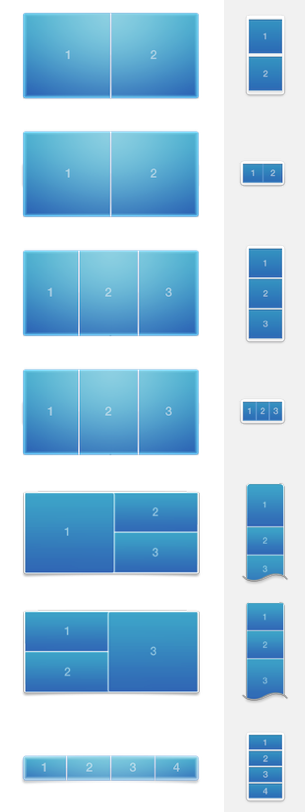 També podeu fer clic al botó de comprovació quan vulgueu comprovar si hi ha problemes de disseny.
Si us plau, consulteu la pàgina següent per obtenir més informació sobre la funció de comprovació a Mail Designer 365:
També podeu fer clic al botó de comprovació quan vulgueu comprovar si hi ha problemes de disseny.
Si us plau, consulteu la pàgina següent per obtenir més informació sobre la funció de comprovació a Mail Designer 365:
‣ Selecciona “Missatge” > “Reenvia”Per obtenir més informació, consulta la pàgina de suport d’Apple aquí. Nota: Sempre recomanem que utilitzis la funció “reenviament” en lloc de reenviar el disseny del teu correu electrònic Mail Designer 365.‣ Escriu l’adreça de correu electrònic del destinatari ‣ Fes clic al botó “Envia”
‣ Seleccioneu la foto que voleu fer semitransparent ‣ Això farà que Mail Designer 365 obri la secció "Estil" a la dreta ‣ A la part inferior, trobareu la secció "Opacitat" ‣ Ajusteu el lliscador d'opacitat per ajustar l'opacitat de la foto que heu seleccionat
‣ Feu clic al botó "Inbox" per obrir la finestra d'optimització.Si us plau, consulteu la pàgina següent per obtenir més informació sobre l'eina Inbox Optimization:‣ A continuació, podeu introduir la línia d'assumpte per al vostre correu electrònic, així com el text de previsualització que veurà el destinatari. ‣ A la dreta, Mail Designer 365 us mostrarà una previsualització. ‣ Això mostrarà com el destinatari veurà el fragment de previsualització de la safata d'entrada a la safata d'entrada abans fins i tot d'obrir el correu electrònic.
‣ Si us plau, visiteu el lloc web de MailChimp i inicieu la sessió. Quan estigueu preparat, carregueu el vostre disseny a MailChimp creant una campanya nova. ‣ Seleccioneu el disseny de correu electrònic que acabeu de carregar i feu clic a "Preview and Test". ‣ A continuació, feu clic a "Enter preview mode". ‣ Feu clic al botó "Enable live merge tag info". Ara veureu la vostra informació per a l'espai reservat que heu introduït.
‣ Seleccioneu una àrea de text ‣ Seleccioneu «Insereix» > «MailChimp» o «Campaign Monitor» ‣ Seleccioneu un espai reservatNota: No podeu utilitzar un espai reservat al text dins d'una àrea d'imatge, heu de col·locar el cursor en una àrea de text per utilitzar espais reservats.
 Després d'afegir un marcador de posició de vídeo des del panell Contingut, copieu l'enllaç al vídeo al camp d'enllaç.
Després d'afegir un marcador de posició de vídeo des del panell Contingut, copieu l'enllaç al vídeo al camp d'enllaç.
 Mail Designer 365 us permet utilitzar enllaços de Youtube i Vimeo. A més, podeu carregar els vostres propis fitxers MP4 al vostre servidor o al compte de Dropbox i copiar l'enllaç públic a aquest fitxer al marcador de posició de vídeo.
Si utilitzeu els vostres propis fitxers MP4, el vídeo es reproduirà directament a l'aplicació de correu electrònic. Tanmateix, això només és cert si aquesta funció és admesa pel client de correu electrònic. Els vídeos no es reproduiran directament al correu electrònic. En canvi, els vostres subscriptors seran redirigits a un vídeo en línia.
Si us plau, tingueu en compte que els clips de vídeo que voleu utilitzar als marcadors de posició de vídeo s'han de carregar a un lloc web allotjat per un tercer, com ara YouTube o Vimeo. Els fitxers de vídeo disponibles només al vostre Mac no es poden utilitzar al disseny del correu electrònic.
Mail Designer 365 us permet utilitzar enllaços de Youtube i Vimeo. A més, podeu carregar els vostres propis fitxers MP4 al vostre servidor o al compte de Dropbox i copiar l'enllaç públic a aquest fitxer al marcador de posició de vídeo.
Si utilitzeu els vostres propis fitxers MP4, el vídeo es reproduirà directament a l'aplicació de correu electrònic. Tanmateix, això només és cert si aquesta funció és admesa pel client de correu electrònic. Els vídeos no es reproduiran directament al correu electrònic. En canvi, els vostres subscriptors seran redirigits a un vídeo en línia.
Si us plau, tingueu en compte que els clips de vídeo que voleu utilitzar als marcadors de posició de vídeo s'han de carregar a un lloc web allotjat per un tercer, com ara YouTube o Vimeo. Els fitxers de vídeo disponibles només al vostre Mac no es poden utilitzar al disseny del correu electrònic.
Alguns tipus de programari poden causar problemes amb Mail Designer 365:
- Firewalls personals
- Programari de protecció (per exemple, escàners de virus, protecció contra programes maliciosos)
Els firewalls personals solen demanar a l'usuari si vol permetre que l'aplicació enviï trànsit de xarxa. És important donar a Mail Designer accés complet a la xarxa. Si ja heu afegit regles per a Mail Designer, afegiu Mail Designer a la llista de permisos.
El programari de protecció sovint veu el trànsit d'autenticació com una possible amenaça, ja que no pot analitzar el trànsit a causa del fort xifratge. Assegureu-vos que Mail Designer sigui ignorat per qualsevol programari de protecció que s'executi al vostre Mac i permeteu que aquest trànsit passi.
Aquí teniu alguns exemples comuns de tipus d'aplicacions esmentades anteriorment. Si no esteu segurs de si alguna d'aquestes aplicacions està instal·lada al vostre sistema, proveu el següent:
- Obriu l'aplicació Terminal
- Copia i enganxa l'ordre següent:
kextstat | grep -v com.apple
Obtindreu una llista de totes les extensions del nucli que no són d'Apple. Simplement compareu aquesta llista amb els ID entre parèntesi que hi ha a continuació:
- Little Snitch
(at.obdev.nke.LittleSnitch)
- Sophos Anti Virus
(com.sophos.kext.oas, com.sophos.nke.swi)
- Symantec Endpoint Protection / Norton AntiVirus
(com.symantec.kext.SymAPComm, com.symantec.kext.internetSecurity, com.symantec.kext.ips, com.symantec.kext.ndcengine, com.symantec.SymXIPS)
Si no teniu un domini escalfat o una adreça de correu electrònic personalitzada, Mail Designer 365 ofereix una solució professional per enviar campanyes de correu electrònic sense utilitzar el vostre propi domini.
Com funciona?
Mail Designer 365 utilitza el servei Mail Designer Delivery, que garanteix que les vostres campanyes s'enviïn de manera fiable i segura des d'un domini de correu electrònic preconfigurat de confiança. Això evita problemes potencials, com ara problemes de lliurament causats per un domini no preparat o correus electrònics que acaben a la carpeta de correu brossa.
Per què triar Mail Designer Delivery?
- Sense problemes de configuració: no cal que compreu, escalfeu ni configureu el vostre propi domini.
- Reputació fiable: la infraestructura d'enviament de Mail Designer està optimitzada per garantir una alta taxa de lliurament.
- Aspecte professional: els vostres correus electrònics s'envien amb un domini autenticat, que proporciona un aspecte polsat i professional a les vostres campanyes.
- Enviament compatible amb el RGPD: totes les dades es processen d'acord amb el RGPD, garantint la privacitat dels vostres destinataris.
Quin és el truc?
Tot i que l'ús d'un domini compartit és una solució ràpida, es recomana utilitzar un domini de correu electrònic personalitzat (per exemple, el vostre nom@la vostra empresa) a llarg termini. Això us proporciona un control total i millora la imatge de la vostra marca. Mail Designer 365 admet aquesta configuració amb eines per configurar l'autenticació SPF, DKIM i DMARC per a una taxa de lliurament màxima.
Llests per començar?
Mail Designer 365 és perfecte per enviar correus electrònics individuals o milers de destinataris de manera ràpida i professional. Comenceu la vostra campanya amb el nostre servei d'enviament avui mateix i arribeu al vostre públic sense preocupar-vos per la configuració tècnica o l'enviament!
 Amb Mail Designer 365, podeu crear butlletins informatius adaptables. Editant imatges, gràfics i objectes de text per a la versió mòbil, podeu optimitzar la plantilla per a dispositius mòbils.
Amb Mail Designer 365, podeu crear butlletins informatius adaptables. Editant imatges, gràfics i objectes de text per a la versió mòbil, podeu optimitzar la plantilla per a dispositius mòbils.
‣ Obriu un dels dissenys de correu electrònic Mail Designer 365 ‣ Trieu «Fitxer» > «Restaurar a» ‣ Seleccioneu una versió o feu clic a «Navegar per totes les versions»
‣ Feu clic a la icona de telèfon intel·ligent a l'esquerra per obrir la versió mòbil de la plantilla.‣ Arrossegueu la línia de límit de la zona d'imatge o de la zona de text.
‣ Mail Designer 365 us donarà l'opció de separar la versió mòbil de la versió d'escriptori.
‣ Podeu afegir una miniatura de vídeo afegint un marcador de posició de vídeo a la zona d'imatge fent clic a
‣ Podeu arrossegar la imatge seleccionada fins a la vora exterior del contingut.‣ Això establirà la imatge com a fons del contingut.
Suposem que voleu un fons principal de correu electrònic i una vora:
‣ Primer, seleccioneu una imatge que vulgueu establir com a fons principal del correu electrònic. ‣ Arrossegueu aquesta imatge fins a la vora exterior de la plantilla de correu electrònic. (Per mostrar-vos la zona on podeu arrossegar la imatge seleccionada per establir el fons principal de la plantilla de correu electrònic, hem pintat la zona corresponent de vermell):‣ A continuació, seleccioneu una imatge que vulgueu establir com a fons de la vora. ‣ Arrossegueu la imatge seleccionada als contorns dels blocs de disseny, tal com es mostra a continuació:
Voleu afegir la mateixa imatge de fons a les àrees de text i al fons principal del correu electrònic, però voleu un efecte de fons diferent entre ells? (Una mica com un sandvitx).
‣ Estableix el fons de les àrees de text arrossegant la imatge seleccionada a l'àrea central dels blocs de disseny.‣ Heu de repetir el procés per a tots els blocs de disseny:
‣ Estableix el fons principal del correu electrònic arrossegant la imatge fins a la vora exterior de tota la plantilla de correu electrònic:
‣ A continuació, estableix una vora que sigui diferent dels dos fons anteriors que heu utilitzat. Assegureu-vos d'arrossegar la imatge nova dins dels límits de l'àrea corresponent (en aquest cas, voleu arrossegar la imatge nova dins dels límits de l'àrea corresponent):
Fet! Efecte de vora com un sandvitx:
 Si us plau, visiteu la pàgina següent per obtenir més informació sobre com crear una vora per al disseny del correu electrònic:
Si us plau, visiteu la pàgina següent per obtenir més informació sobre com crear una vora per al disseny del correu electrònic:
Si veieu un càrrec d'equinux a l'extracte de la vostra targeta de crèdit que no reconeixeu, probablement es tracti d'un producte adquirit a la botiga en línia d'equinux:
- VPN Tracker (programari VPN per a Mac, iPhone i iPad)
- Mail Designer 365 (programari per dissenyar butlletins electrònics per a Mac)
- tizi (accessoris per a iPhone i iPad)
Escenaris comuns
Productes amb renovació automàtica
VPN Tracker i Mail Designer 365 s'ofereixen com a subscripcions. Quan un pla es configura per a la renovació automàtica, el mètode de pagament associat es carregarà automàticament.
Afegir membres addicionals de l'equip
Si diversos empleats utilitzen un dels nostres productes, és possible que hagin configurat la facturació en equip. Això vol dir que la targeta de crèdit associada es pot carregar per afegir un nou membre de l'equip al compte.
Factures i altres consultes
Podeu descarregar factures del nostre lloc web:
Si ja ho heu comprovat amb el vostre equip, però encara teniu preguntes sobre el càrrec, poseu-vos en contacte amb el nostre servei d'assistència. Assegureu-vos de proporcionar els detalls de l'extracte de la targeta de crèdit i les 4 últimes xifres del número de la targeta.
 Nota: totes les nostres aplicacions estan signades digitalment i verificades per a la seguretat, de manera que pots descarregar-les amb confiança.
Nota: totes les nostres aplicacions estan signades digitalment i verificades per a la seguretat, de manera que pots descarregar-les amb confiança.
El màrqueting per correu electrònic no ha mort—simplement ha evolucionat. És cert que les safates d'entrada estan més plenes que mai, però el màrqueting per correu electrònic continua sent una de les maneres més efectives d'establir contacte amb el teu públic quan es fa correctament. Aquí tens els motius:
- La gent valora la qualitat per sobre de la quantitat: els subscriptors són més selectius pel que fa als correus electrònics als quals s'apuntin, per tant, és important oferir contingut valuós, atractiu i rellevant que destaqui. Els correus electrònics genèrics o repetitius ja no funcionen.
- Aquesta és una elecció personal: a diferència dels missatges no desitjats a plataformes com WhatsApp, el correu electrònic permet als destinataris tenir el control—han decidit escoltar-te. Per a moltes persones, això fa que el correu electrònic sigui més benvingut que els missatges intrusius en altres canals.
- Encara una força de rendiment de la inversió: el màrqueting per correu electrònic continua proporcionant un dels rendiments de la inversió més alts en màrqueting digital. Quan et centres en la personalització i el valor, el correu electrònic pot generar més conversions que gairebé qualsevol altre mitjà.
L'automatització i les aplicacions de missatgeria com WhatsApp estan creixent, però serveixen per a diferents propòsits. En lloc de substituir el correu electrònic, complementen una estratègia de màrqueting ben rodona. Per tant, no, el màrqueting per correu electrònic no ha mort. Només és més competitiu, i això és bo perquè motiva les marques a ser millors.
‣ Selecciona una àrea de text. ‣ Tria “Edita” > “Corrector ortogràfic i gramatical” > “Mostra corrector ortogràfic i gramatical” des de la barra de menú.Consulta la pàgina següent per obtenir més informació sobre com triar el teu idioma de correcció ortogràfica:‣ Apareixerà una finestra emergent que et permetrà triar un idioma. ‣ Només has de fer clic a “Automàtic per idioma”. ‣ Pots triar el teu idioma preferit entre les diferents opcions del menú desplegable.

 Si us plau, consulteu la pàgina següent per obtenir més informació sobre el text senzill:
Si us plau, consulteu la pàgina següent per obtenir més informació sobre el text senzill:
‣ Aneu a "Fitxer" > "Opcions de disseny".Si us plau, consulteu la pàgina següent per obtenir més informació sobre com activar i desactivar la divisió de text:‣ Afegiu una marca de selecció des de "Forçar la divisió".
‣ Feu clic a "D'acord".
- Si l'aplicació que voleu tancar es troba al Dock, manteniu premuda la tecla "Option" (⌥) i feu clic amb el botó dret a la icona de l'aplicació, després seleccioneu "Forçar el tancament" del menú.
- També podeu mantenir premudes les tecles "Option" (⌥) + "Cmd" (⌘) + "Esc", que activarà una finestra amb una llista d'aplicacions en execució. Per forçar el tancament d'una o més d'aquestes aplicacions, simplement seleccioneu-la de la llista i feu clic al botó "Forçar el tancament".
‣ A Apple Pages, duplica la mida del teu gràfic. Per exemple, si tens una forma amb dimensions 100x100, augmenta-la a 200x200. ‣ Copia-la i enganxa-la a una àrea d'imatge a Mail Designer. ‣ A continuació, selecciona la imatge. ‣ Fes clic amb el botó dret (o Ctrl+clic) a la imatge. ‣ Tria «Mida original (Retina)» del menú desplegable. Això reduirà automàticament la imatge, però la farà de qualitat Retina.
‣Per imprimir un document, trieu “Fitxer” > “Imprimeix...” de la barra de menú superior.Per obtenir més informació sobre com imprimir, consulteu la pàgina següent:
‣ Obriu la plantilla que voleu exportar. ‣ Trieu “Comparteix” > “Comparteix el document de disseny per correu electrònic…” des de la barra de menú superior.Si us plau, consulteu la pàgina següent per obtenir més informació sobre com compartir el disseny del correu electrònic com a fitxer adjunt:
‣ Primer, exporteu la plantilla Mail Designer 365 com a fitxer PDF. ‣ Seleccioneu “Fitxer” > “Exporta com a PDF…”Si voleu obtenir més informació sobre com convertir el disseny del correu electrònic en un fitxer JPG o PNG, consulteu la pàgina següent:‣ Deseu el document. ‣ Ara obriu el fitxer PDF.
‣ Aneu a la barra de menú de la part superior. ‣ Seleccioneu “Fitxer” > “Desa com…”
‣ Apareixerà una finestra emergent i podreu triar el format que vulgueu. Podeu decidir si voleu convertir el PDF en un fitxer JPG o PNG.

‣ First, open your email design in Mail Designer 365 ‣ Choose "File" > "Export as HTML..."Whether you are using Filezilla or another FTP service, it is important to make sure that the location path URL of the folder is correct. Mail Designer 365 will rewrite all image paths and insert this URL in front of the image URL. This happens automatically for each image.‣ Give your folder a specific name ‣ Connect to your server
‣ Upload your folder on your FTP account. With Filezilla, you can type the location of your folder within your Mac under "Local site."
‣ Or you can find the specific folder within the Filezilla window and then right click the folder. Choose upload from the drop down menu.
‣ Make sure all of the files are added to the folder, including the images used for the email design. ‣ Find the specific location path of your folder. With Filezilla, you will need to click on where your folder is within the server. The specific location path of your folder will be found under "Remote site:"
‣ Click the paper airplane icon on the top right of Mail Designer 365
‣ Choose "Website / HTML..."
‣ Check the box where it says "Prefix image URLS with:" ‣ Add the specific location path URL of your folder
‣ Click "Export"
Utilització de les guies
Les guies actuen com a guia visual per ajudar-vos a alinear diferents elements dins del vostre disseny. Per inserir una guia, aneu a "Insereix" > "Guia horitzontal/vertical": Arrossegueu les guies per tot el vostre disseny per col·locar-les allà on vulgueu alinear els objectes i, a continuació, utilitzeu la línia com a guia per alinear imatges, formes, text, gràfics, etc. a tot el vostre disseny o només en un bloc de disseny:
Arrossegueu les guies per tot el vostre disseny per col·locar-les allà on vulgueu alinear els objectes i, a continuació, utilitzeu la línia com a guia per alinear imatges, formes, text, gràfics, etc. a tot el vostre disseny o només en un bloc de disseny:
 Per amagar les guies un cop hàgiu acabat d'alinear, feu clic a la icona "Amaga el contorn del disseny" a la part superior dreta de la pàgina:
Per amagar les guies un cop hàgiu acabat d'alinear, feu clic a la icona "Amaga el contorn del disseny" a la part superior dreta de la pàgina:

No oferim reemborsaments parcials. Tots els nostres plans 365 són vàlids durant un any i es poden cancel·lar fins a 10 dies abans de la finalització del període; però, si cancel·les, podràs continuar utilitzant el programari fins a la data de venciment del pla.
Podeu veure copies de totes les vostres factures a la nostra botiga en línia: Podeu trobar factures per a les vostres compres de VPN Tracker 365 a la secció "Factures", aquí: http://my.vpntracker.com
Treballeu al departament de comptabilitat i necessiteu accés a les factures de VPN Tracker per a la vostra empresa? Si us plau, demaneu al responsable de l'equip de VPN Tracker que us convidi a l'equip de l'empresa amb el rol de "Comptable". Llavors rebreu un correu electrònic tan aviat com estigui disponible una nova factura i podeu descarregar-la del portal web.Podeu trobar factures per a les vostres compres de Mail Designer 365 a la secció "Comandes", aquí: https://my.maildesigner365.com Podeu trobar factures per als productes tizi a la secció "Comandes", aquí: http://my.tizi.tv Es poden trobar més factures aquí: http://www.equinux.com/goto/invoice
‣ Si voleu desar una còpia de la factura en format PDF, feu el següent:
Premeu «Command + P»
Seleccioneu «PDF» > «Desa com a PDF»
El manual de Mail Designer conté informació sobre com crear el vostre disseny i exportar-lo a MailChimp. Un cop hàgiu enviat el vostre disseny a la gran mona al cel, podeu crear campanyes, gestionar subscriptors, fer el seguiment dels clics i molt més amb les eines de MailChimp.
Hi ha tantes funcions diferents de MailChimp que no podem descriure-les totes al manual de Mail Designer. Però no us preocupeu: l'equip de MailChimp ha creat webinars, manuals, guies i consells per ajudar-vos a començar.
Com puc verificar que la còpia de VPN Tracker 365 o Mail Designer no s'ha modificat?
Les nostres aplicacions estan correctament signades per Apple, de manera que macOS pot verificar si l'aplicació s'ha modificat. Podeu verificar la integritat obrint l'aplicació Terminal.app i introduint la següent comanda:spctl --assess "/Applications/VPN Tracker 365.app"Tingueu en compte que es requereixen cometes al voltant del camí, ja que el camí conté espais. Si la vostra còpia es troba en una altra ubicació, substituïu "/Applications/VPN Tracker 365.app" pel camí correcte a l'aplicació. La sortida pot ser similar a aquesta:
/Applications/VPN Tracker 365.app: accepted
source=Notarized Developer ID
Si l'aplicació s'ha modificat, apareixerà el següent missatge d'error:
Mail Designer 365.app: invalid signature (code or signature have been modified)Si us plau, poseu-vos en contacte amb nosaltres si la vostra còpia de VPN Tracker 365 o Mail Designer té una signatura no vàlida.
Com puc verificar que la còpia de VPN Tracker 365 o Mail Designer va ser signada per equinux?
Les nostres aplicacions estan correctament signades per Apple, de manera que macOS pot verificar si l'aplicació s'ha modificat. Podeu veure la signatura obrint l'aplicació Terminal.app i introduint la següent comanda:codesign -d -vv "/Applications/VPN Tracker 365.app"Tingueu en compte que es requereixen cometes al voltant del camí, ja que el camí conté espais. Si la vostra còpia es troba en una altra ubicació, substituïu "/Applications/VPN Tracker 365.app" pel camí correcte a l'aplicació. La sortida pot ser similar a aquesta:
Executable=/Applications/VPN Tracker 365.app/Contents/MacOS/VPN Tracker 365
Identifier=com.vpntracker.365mac
Format=app bundle with Mach-O universal (x86_64 arm64)
CodeDirectory v=20500 size=81953 flags=0x10000(runtime) hashes=2550+7 location=embedded
Signature size=9071
Authority=Developer ID Application: equinux AG (MJMRT6WJ8S)
Authority=Developer ID Certification Authority
Authority=Apple Root CA
Timestamp=1. Jun 2021 at 17:22:51
Info.plist entries=42
TeamIdentifier=MJMRT6WJ8S
Runtime Version=11.1.0
Sealed Resources version=2 rules=13 files=684
Internal requirements count=1 size=216
Les parts importants a les quals cal prestar atenció són les línies que comencen amb "-.

equinux 2FA és compatible amb totes les aplicacions de contrasenyes i autenticació principals, incloent:
- Google Authenticator
- Microsoft Authenticator
- Twilio Authy
- 1Password
- FreeOTP
- Bitwarden
Mail Designer 365 té una llicència per usuari. Això vol dir que cada persona que utilitzi Mail Designer 365 necessita la seva pròpia llicència.
Per evitar problemes de seguretat, un sistema automàtic verifica les connexions als comptes. Hi ha diverses causes possibles per bloquejar un compte:
- Compartir un compte amb altres persones
- El compte s’utilitza com a compte “general” (per exemple, “ordinador de laboratori 1”) en lloc de personalitzar-lo per a una persona
- Ves a my.maildesigner365.com
- Inicia sessió amb el teu ID equinux
- Ves a “Store” i selecciona “Add plans…”
- Afegeix llicències addicionals per a cada persona que necessiti accés a Mail Designer i completa la comanda
- Un cop tinguis el nombre correcte de llicències per al teu equip, assigna llicències noves als teus companys – consulta el Guia de configuració de l’equip per obtenir instruccions pas a pas
Un cop hagis completat aquests passos, si us plau contacta amb el nostre equip de suport i inclou el teu ID equinux i el número de confirmació de la comanda. Un membre de l’equip revisarà els teus detalls i podrà eliminar les restriccions del teu compte.
Si tens alguna altra pregunta, si us plau contacta amb el nostre equip de Mail Designer.
- Regular email with several contacts in the To field
- Regular email with several contacts in the BCC field
- An email to a predefined group, such as an Outlook Group
- Your email service provider or the recipient's email service provider may raise suspicions of SPAM (unsolicited junk emails) sending, potentially leading to your account's suspension or temporary freeze.
- Receiving an email with an extensive list of recipients often diminishes its perceived relevance to individual recipients, making it seem impersonal and more likely to be classified as junk mail.
- Messages sent to a large number of recipients are often flagged by Junk Mail Filtering systems as Spam, increasing the risk of your message being blocked and not reaching its intended recipients.
- Mail Designer Campaigns enables you to fully verify your domain, ensuring optimal verification for your emails to reach recipients' inboxes.
- If you don't have your own domain or prefer not to undergo the verification process, we can provide you with a custom address from a fully authenticated domain, significantly reducing the risk of your emails being marked as Spam.
- We offer intelligent list management for your contact lists, allowing you to either send emails to all contacts or create targeted groups tailored to your audiences.
Sí, amb Mail Designer 365, podeu fer el seguiment si un correu electrònic s'ha obert. Les funcions de seguiment de correus electrònics integrades a Mail Designer Delivery us proporcionen estadístiques detallades per a cada correu electrònic i campanya enviats.
Tant si utilitzeu distribució directa com si envieu una campanya de butlletí, si envieu correus electrònics utilitzant el servei de lliurament integrat de Mail Designer 365, tindreu accés a una anàlisi detallada, incloent la taxa d'obertura, la taxa de clics i moltes altres mètriques importants.
Podeu veure l'anàlisi de les vostres campanyes de butlletí aquí:
https://my.maildesigner365.com/team/deliveries/campaigns/finished
També hi ha un seguiment detallat disponible per als correus electrònics de distribució directa. Podeu trobar les estadístiques rellevants aquí:
https://my.maildesigner365.com/team/deliveries/direct/finished

Independentment del mètode de lliurament que trieu, Mail Designer 365 proporciona les anàlisis següents:
- Taxa d'obertura i nombre total d'obertures
- Taxa de clics i nombre total de clics
- Estat de lliurament i rebutjos
- Baixes (taxa de baixes)
- Seguiment detallat dels clics als enllaços

- Estadístiques a nivell de destinatari

Aquesta anàlisi de rendiment us ajuda a comprendre millor l'èxit de les vostres campanyes de correu electrònic i a millorar el contingut.
Consell: Per obtenir resultats precisos, es recomana comprovar les estadístiques almenys 24 hores després de l'enviament. Això garanteix que els vostres destinataris tinguin prou temps per obrir i interactuar amb el vostre correu electrònic.
Step 1: Create the $AttributeFields Variable
Start by creating a variable named $AttributeFieldsThis variable will contain the text string that defines the placeholder content used in your Mail Designer 365 email template. All values must be separated by commas.
Scenario A: FileMaker Field Names Match the Email Placeholders
Method: Use FileMaker field names that directly match the placeholders in your email design. Build the$AttributeFields variable by listing these field names, separated by commas.
In Mail Designer, you simply use the field name as the placeholder.
Format:
$AttributeFields = "Table::Field1,Table::Field2,Table::Field3"
Example Definition of $AttributeFields in FileMaker:
$AttributeFields="CityHotel::GUEST_FIRST_NAME,CityHotel::GUEST_LAST_NAME,CityHotel::GUEST_EMAIL,CityHotel::BOOKING_METHOD"
In Mail Designer 365, you can reference the values later using these placeholders:
GUEST_FIRST_NAME
GUEST_LAST_NAME
GUEST_EMAIL
BOOKING_METHOD
Scenario B: FileMaker Field Names Do Not Match the Email Placeholders in Mail Designer
Method: Build the$AttributeFields variable by manually mapping each placeholder name to the corresponding field or variable using the format:
$AttributeFields = "PLACEHOLDER_NAME:" & FieldName_or_Variable & ", …
Example Definition of $AttributeFields in FileMaker:
"BOOKING_DATE:" & RESERVATION_DATE & "," &
"BOOKING_TIME:" & RESERVATION_TIME & "," & …
Scenario C: Using FileMaker Variables as Placeholders
Method: If your FileMaker variable has the same name as the placeholder in Mail Designer 365, you can directly assign it like this:$AttributeFields = "$city,$country"
This tells Mail Designer to use the value of $city for the placeholder named “city”.
Example:
The FileMaker variable $city contains “Munich”. If your Mail Designer template includes a placeholder named “city”, then define:
$AttributeFields = "$city"
The script will reveal the content “Munich” and pass it to Mail Designer to populate the “city” placeholder.
The Best Scenario D: Mixing All Methods
You can combine the approaches above into a single$AttributeFields string.
Method:
Mix matching field names, manually mapped fields, and variables in the $AttributeFields variable.
Example:
$AttributeFields = "BOOKING_DATE:" & RESERVATION_DATE & "," &
"CityHotel::BREAKFAST_TYPE," & "$city"
In Mail Designer 365 you can then reference them with the name BOOKING_DATE, BREAKFAST_TYPE and city
A la plantilla Mail Designer 365 trobaràs marcadors de posició que mostren com els camps FileMaker cobren vida directament al disseny (fitxer Mail Designer):
Obre aquest fitxer Mail Designer i vés directament a Fitxer > Desa per desar-lo al teu projecte.
Encara no tens l'aplicació Mail Designer?
Si teniu cap pregunta o teniu problemes durant el període de prova, no dubteu a posar-vos en contacte amb nosaltres.

Podeu canviar la mida d'una imatge de dues maneres senzilles:
Opció 1: Canvieu la mida directament al disseny
- Feu clic a la imatge que voleu redimensionar.
- Arrossegueu un dels màncers de cantonada taronja per ajustar manualment la mida.
Consell: Manteniu premuda la tecla Command (Cmd) mentre arrossegueu per escalar lliurement sense mantenir les proporcions (si voleu).
Nota: El mànec blau a la cantonada superior esquerra ajusta el radi de la cantonada de la imatge, permetent-vos crear cantonades arrodonides.

Opció 2: Utilitzeu la configuració Mida a la barra lateral
- Seleccioneu la imatge al vostre disseny.
- Al panell Imatge de la dreta, sota Mida, introduïu una amplada i una alçada específiques en píxels.
- Assegureu-vos que la casella de selecció “Conserva les proporcions” estigui marcada si voleu mantenir les proporcions originals de la imatge.

Voleu retallar la imatge en lloc d'això? Consulteu la nostra guia sobre com retallar imatges a Mail Designer.
Hi ha dos maneres principals per canviar el fons d'una zona de text al Mail Designer 35:
Utilitzeu blocs de disposició amb fons
El Mail Designer 35 proporciona blocs de disposició que inclouen colors de fons integrats per a zones de text:
- Anar a la barra lateral i seleccionar la pestaña Disposició.
- Desplaçar-se cap avall a la secció Text amb imatge (barra lateral).
- Aquí trobareu diversos blocs de disposició on les zones de text tenen un fons de color (mostrat en groc a la vista prèvia).
- Només arrossegar el bloc necessari al vostre disseny per afegir zones de text amb fons.

Afegiu i personalitzeu una etiqueta
Si voleu afegir un fons a parts determinades del text existent, podeu utilitzar la funció Etiqueta:
- Feu clic dins de la zona de text on voleu afegir un fons.
- A la barra lateral, seleccioneu la pestaña Inserir, després seleccioneu Etiqueta.
- Navegueu pels estils d'etiqueta i seleccioneu-ne un per utilitzar.
- Després d'inserir, podeu personalitzar el color de fons, l'estil de la font, el marc, la omplerta i altres coses sota la pestaña Format.
- Enganxeu o escriviu el vostre text dins de l'etiqueta i personalitzeu el disseny segons les vostres preferències.


Ambdues maneres us permeten crear zones de text que són visualment diferents amb fons per millorar el disseny del vostre correu electrònic.
Un butlletí informatiu és una forma de comunicació escrita que s’envia habitualment per correu electrònic a un grup de persones amb un interès comú. Sovint conté notícies, actualitzacions, consells o materials de màrqueting i és una eina important per construir relacions amb els clients i transmetre informació.
L’objectiu principal d’un butlletí informatiu és informar, connectar i generar confiança. Serveix per:
- difondre notícies sobre un producte o empresa
- promoure ofertes o accions especials
- guiar els visitants a una pàgina web o botiga en línia
- proporcionar contingut de valor, com ara consells o instruccions
Amb Mail Designer 365, podeu dissenyar fàcilment butlletins informatius professionals amb marca.
El contingut d’un butlletí informatiu pot variar. Sovint inclou:
- notícies i anuncis de la vostra empresa
- codis de cupó o cupons de descompte
- contingut de valor, com ara consells o instruccions
- històries de clients o recomanacions
Troba inspiració i explora el següent disseny de butlletí informatiu.
Actualment, la majoria de butlletins informatius s’envien per correu electrònic mitjançant una solució professional per a butlletins informatius. Amb Mail Designer 365, podeu dissenyar fàcilment butlletins informatius professionals amb marca i exportar-los fàcilment.
Els butlletins informatius són utilitzats per diversos grups, com ara:
- empreses per promocionar productes i construir relacions amb els clients
- organitzacions sense ànim de lucre per informar els partidaris
- institucions educatives per informar els estudiants, els pares o els empleats
- creadors de contingut i blogaires per augmentar el públic i augmentar els ingressos
La freqüència ideal d’enviament depèn del públic objectiu i del contingut. Els intervals típics inclouen:
- setmanal - per proporcionar informació i ofertes actualitzades
- mensual - per a actualitzacions i resums regulars
- trimestral - per a comunicació a llarg termini
Els butlletins informatius són una eina de màrqueting eficaç. Inclouen:
- alt retorn de la inversió - el màrqueting per correu electrònic proporciona el millor retorn de la inversió en màrqueting en línia
- contacte directe - pots arribar al teu públic directament
- lleialtat a la marca - la comunicació regular enforteix la confiança en la teva marca
Estàs a punt per començar? Amb Mail Designer 365, podeu dissenyar fàcilment butlletins informatius professionals amb marca i exportar-los fàcilment.
Un butlletí informatiu és una eina de comunicació eficaç. Sigues una empresa petita, una organització gran o un creador independent, Mail Designer 365 et proporciona tot el que necessites per crear butlletins informatius impressionants i eficaços.
Sol·liciteu formació Mail Designer 365 a Denkform →
- A Mail Designer, canvia a la vista d'escriptori (a l'esquerra de la part superior del teu disseny) i fes clic a la zona de marge exterior del teu disseny (normalment fons blanc o gris). La pestanya “Format” a la barra lateral dreta ara mostrarà la secció “Contingut intern”.
- Canvia ara a la vista de telèfon intel·ligent (a l'esquerra de la part superior del teu disseny
 )
) - A la barra lateral dreta, sota “Contingut intern”, augmenta el valor sota “Dispositius mòbils”: 420 píxels és un bon valor per a la majoria de telèfons intel·ligents

Estem aquí per ajudar-te
Si tens problemes amb el disseny del correu electrònic a Mail Designer 365, el nostre equip de suport estarà encantat d'ajudar-te. La millor manera de proporcionar-te un suport ràpid i eficaç és desar el disseny a TeamCloud i convidar-nos al teu equip. Si us plau, segueix aquests passos:
Pas 1: Transferir el disseny a TeamCloud
Si el disseny encara no està desat a TeamCloud, trasllada'l de la següent manera:

Pas 2: Convida el nostre equip de suport
A continuació, convida'ns al teu equip per tenir accés al teu disseny:



Pas 3: Contacta amb el suport
Després de la invitació, envia'ns una sol·licitud de suport breu des de Mail Designer 365:


Assegura't que la casella de selecció Diagnòstic avançat (14 dies) estigui marcada – això ens ajudarà a analitzar a fons qualsevol problema relacionat amb el disseny.
Fet!
Tan aviat com rebem la invitació i el teu missatge, podrem revisar a fons el teu disseny i ajudar-te a resoldre el problema ràpidament.
El disseny de correus electrònics és un procés estratègic i visual per crear correus electrònics que no només siguin bonics, sinó que també fomentin la interacció, comuniquin clarament els missatges clau i funcionin a tots els dispositius. Un bon disseny de correu electrònic recolza els objectius de màrqueting i guia els lectors cap a accions específiques, com ara fer clic en un enllaç, completar una compra o explorar més contingut.
Per què és important el disseny de correus electrònics?
Un disseny eficaç de correus electrònics influeix en les taxes d'obertura, les taxes de clics i les conversions. Hi ha poc temps per captar l'atenció, per tant, és important tenir un disseny net, ordenat i atractiu. Un bon disseny de correu electrònic enforteix la teva marca i garanteix que els teus missatges siguin accessibles a totes les plataformes i dispositius.
De què consta un bon disseny de correu electrònic?
Un disseny sòlid de correu electrònic consta de diversos elements clau que treballen junts per garantir la claredat i l'impacte. Tal com es mostra a la infografia següent, aquests elements inclouen:
- Capçalera: Conté el logotip de la teva marca i el text opcional de la capçalera
- Imatge principal: Visualment atractiva i recolza el missatge principal
- Títol principal (H1): Captura l'atenció i defineix el tema
- Text principal: Text ben estructurat que explica o proporciona informació
- Crida a l'acció (CTA): Botons o enllaços visualment diferents que guien els lectors
- Peu de pàgina: Conté informació legal, enllaços a les xarxes socials i l'opció de donar-se de baixa

Quins són els elements clau del disseny de correu electrònic?
La llista de comprovació següent destaca cinc elements clau que han d'estar presents en cada correu electrònic:
- Capçalera
- Imatge principal
- Text
- CTA
- Peu de pàgina

Què fa que un disseny de correu electrònic sigui responsiu?
Un disseny de correu electrònic responsiu significa que el disseny s'adapta automàticament a diferents mides de pantalla, independentment de si s'obre en un ordinador d'escriptori, una tauleta o un telèfon intel·ligent. La comparació següent mostra com un bon disseny manté l'estructura i la llegibilitat en diferents formats. Els usuaris de dispositius mòbils representen una part important de l'obertura de correus electrònics, per tant, els dissenys responsius són essencials.

Quines eines poden ajudar a crear correus electrònics eficaços?
Crear correus electrònics eficaços no requereix codificació. Les eines de creació de correus electrònics, com ara Mail Designer 365, permeten crear correus electrònics HTML responsius i professionals amb eines intuïtives d'arrossegar i deixar anar, blocs reutilitzables i opcions de previsualització integrades. Tant si estàs creant un butlletí promocional com un anunci de producte, Mail Designer 365 et dona el control total de tots els elements de disseny.
Un disseny de correu electrònic eficaç comença amb Mail Designer 365.
Crea correus electrònics millors, més intel·ligents i més bonics amb eines dissenyades específicament per a aquest propòsit. Comença a dissenyar els teus correus electrònics amb Mail Designer 365.
Dissenyar plantilles de correu electrònic és un procés per crear un disseny predefinit que es pot utilitzar repetidament en campanyes de correu electrònic. Aquestes plantilles normalment es creen mitjançant HTML i CSS integrat i contenen espais reservats per al contingut dinàmic, com ara text personalitzat, imatges de productes o crides a l'acció. En lloc de començar des de zero cada vegada, els professionals del màrqueting i els equips poden utilitzar aquestes plantilles per garantir la coherència, estalviar temps i garantir la qualitat professional dels correus electrònics.
Una plantilla de correu electrònic ben dissenyada normalment inclou:
- Capçalera amb logotip i navegació
- Imatge principal o secció que presenta el contingut
- Àrees de text per a missatges o ofertes
- Botons de crida a l'acció per animar a l'acció dels usuaris
- Peu de pàgina amb enllaços per donar-se de baixa i informació de contacte
Per què són importants les plantilles de correu electrònic?
Les plantilles de correu electrònic garanteixen que els correus electrònics siguin coherents en tots els dispositius, que compleixin els estàndards de disseny i que es mostrin correctament als clients de correu electrònic líders, com ara Gmail, Outlook o Apple Mail. També ajuden a:
- Garantir la coherència de la marca
- Estalviar temps en la producció
- Reduir el nombre d'errors en el disseny i la codificació
- Millorar la capacitat de resposta en dispositius mòbils
Reutilització: el principal avantatge de les plantilles de correu electrònic
El principal avantatge de les plantilles de correu electrònic és la seva reutilització. Un cop creades, es poden utilitzar repetidament en diferents campanyes. Simplement actualitzeu el contingut específic, mantenint alhora el disseny i l'estil de la marca. Això permet escalar el màrqueting per correu electrònic de manera ràpida, coherent i fiable, especialment per als equips que envien correus electrònics de manera regular.
Plantilla a Mail Designer 365
Mail Designer 365 amplia les capacitats de disseny de plantilles amb la funció Plantilla. La Plantilla funciona com una versió mestra protegida. Quan vostè o un membre de l'equip l'obriu, es crea automàticament un esborrany i la versió inicial roman sense canvis. Això significa que podeu personalitzar diverses versions, cadascuna adaptada a diferents destinataris o campanyes, sense sobreescriure el disseny bàsic. Per obtenir més informació, consulteu la nostra guia detallada sobre com utilitzar Plantilla a l'equip.

Títol: Podeu personalitzar fàcilment Plantilla a Mail Designer 365 per crear versions úniques per a cada destinatari sense sobreescriure el disseny bàsic.
Aquest flux de treball en equip és ideal per a equips: una persona crea la plantilla bàsica, mentre que la resta la personalitzen per als seus casos d'ús, garantint la qualitat i la coherència.
Voleu crear plantilles de correu electrònic professionals per reutilitzar-les a Mac?
Comenceu amb el creador de plantilles de correu electrònic a Mail Designer 365

En un disseny, fes clic a “Crew Chat” a la barra d'eines per començar una discussió amb els teus companys — o convida'ns a ajudar.
Així pots convidar els membres de l'equip de suport de Mail Designer al teu Crew Chat:
1. Inicia sessió a my.maildesigner365.com
2. Selecciona el teu projecte i fes clic a “Configuració”, després “Convida participants”

3. Introdueix la nostra adreça de correu electrònic: support@equinux.com i fes clic a “Convida”

Ara veuràs el membre “equinux Support” llistat a les invitacions pendents.
Tan aviat com ens unim al teu projecte (rebràs una notificació per correu electrònic), pots obrir el disseny sobre el qual tens preguntes (o qualsevol disseny) i fer clic al botó Crew Chat a la barra d'eines.

A continuació, fes clic a “Convida” a la cantonada superior dreta.

Selecciona el membre “support@equinux.com” i fes clic a Desa.

Ara diu Hola al Crew Chat i ens posarem en contacte amb tu aviat.


















